Manual SAGe Versa o 1.1
|
|
|
- Diogo Gusmão de Oliveira
- 6 Há anos
- Visualizações:
Transcrição
1 Manual SAGe Versa o 1.1 Bolsas como Item Orçamentário (BCO) Conteúdo 1. Introdução Solicitação de quotas de bolsa na Proposta Inicial Utilização de quotas de bolsa Utilização Renovação Substituição Reconsideração Submissão de uma proposta de bolsa do tipo BCO Submissão de uma SM de Renovação para uma bolsa do tipo BCO Consulta de bolsas ligadas a quotas Solicitação de alterações nas quotas de bolsa Casos específicos Auxílios com trâmite em papel Auxílios sem quotas cadastradas ANEXO I. Contabilização de quotas em Solicitações de Mudança (SMs) II. Diligência em processos sem quotas III. Nomenclatura utilizada neste documento de 45
2 1. Introdução O Sistema de Apoio à Gestão (SAGe) é um sistema informatizado da FAPESP que permite ao pesquisador o envio online, via Internet, de propostas de financiamento a projetos de pesquisa científica e tecnológica e a administração de projetos aprovados em suas linhas de apoio. Ele tem como objetivos: facilitar o fornecimento de informações por parte dos pesquisadores, agilizar procedimentos e possibilitar maior visibilidade das ações da FAPESP, entre outros. Este manual descreve passo a passo a inclusão, atualização e utilização de quotas de Bolsas como Itens Orçamentários (BCOs) em Auxílios através do sistema SAGe. Em alguns projetos de Auxílio à Pesquisa, há a possibilidade de solicitar uma ou mais bolsas como parte integrante do orçamento. Até a versão do sistema SAGe, era necessário solicitar a inclusão dessas bolsas como itens orçamentários de Auxílios no próprio orçamento do mesmo. Essa solicitação devia ser feita para cada uma das bolsas, identificando os Bolsistas ou indicando como membro da equipe não definido quando fosse o caso. Após a concessão do orçamento do Auxílio, tais bolsas deviam ser criadas e elaboradas em propostas específicas pelos respectivos Bolsistas sob uma linha de fomento da categoria Bolsas Concedidas como Itens Orçamentários em Auxílios, informando manualmente o Auxílio no campo Processo Vinculado. A partir da versão do sistema, o controle desse tipo de bolsa passa a ser realizado por meio da definição de quotas. Nesse novo controle, as bolsas devem ser solicitadas como quotas, de forma quantitativa, dentro do orçamento dos auxílios, sendo necessário apenas informar a quantidade, modalidade/categoria e duração de cada uma (além da carga horária, para bolsas de Treinamento Técnico). Com isso, não é necessário identificar os Bolsistas no momento da elaboração do orçamento do auxílio. Após a concessão do auxílio pela FAPESP, as bolsas BCO devem ser incluídas pelo beneficiário do auxílio e só depois submetidas pelo Bolsista/ Orientador, já vinculadas ao auxílio e à quota respectiva. Nas seções seguintes, será detalhado como proceder para solicitar e utilizar quotas de BCO pelo novo controle do sistema SAGe. 2 de 45
3 2. Solicitação de quotas de bolsa na Proposta Inicial Durante a elaboração da proposta inicial de um Auxílio à Pesquisa, as quotas de BCO devem ser solicitadas na aba R$ /US$ Orçamento, no quadro Quotas de Bolsa, como indica a figura abaixo: Para cada quota solicitada, deve-se informar: Quantidade; 3 de 45
4 Modalidade/Categoria; Duração; Carga horária (somente para quotas de Treinamento Técnico - TT). A duração de cada uma das quotas de BCO solicitadas deve estar contida na duração do auxílio. Para informar uma nova quota, clique no link Incluir do quadro Quotas de Bolsa na aba de Orçamento da proposta inicial: Será aberto um popup para inclusão das quotas, como mostra a imagem abaixo: Após inserir todas as quotas desejadas, clique no botão Salvar. 4 de 45
5 Para alterar uma quota já informada, clique no link da respectiva Modalidade / Categoria e edite os campos Carga Horária, Duração e Quantidade. Após concluir as alterações, clique no botão Salvar: Para excluir uma quota já informada, selecione a mesma, clique no link Excluir do quadro Quotas de Bolsa e clique em OK na confirmação: Ao clicar no link Bolsas como Item Orçamentário, na parte inferior da tela de Orçamento da proposta inicial, será exibido um popup mostrando as quotas incluídas e o valor total correspondente a cada uma: 5 de 45
6 6 de 45
7 3. Utilização de quotas de bolsa Uma vez que o auxílio seja concedido e passe para o estado Em Contratação, estará disponível no menu Mais Ações a opção Utilizar Quotas de Bolsa: Esta funcionalidade permite ao pesquisador responsável pelo auxílio realizar as seguintes operações: 1) Utilizar uma quota em uma proposta inicial; 2) Solicitar a renovação de uma bolsa que esteja em execução; 3) Substituir uma bolsa em execução ou encerrada por outra na mesma quota; 4) Solicitar a reconsideração de uma bolsa que tenha sido denegada ou cancelada no despacho. Cada uma destas operações será detalhada nas seções a seguir. Observação: Para incluir propostas de bolsas BCO em auxílios vigentes que ainda não possuem quotas cadastradas, a funcionalidade Utilizar Quotas de Bolsa apresenta opções diferentes das descritas nesta sessão. Para mais instruções sobre este caso, consulte a seção CASOS ESPECÍFICOS > 8.2 AUXÍLIOS SEM QUOTAS CADASTRADAS deste mesmo documento Utilização A opção Utilizar permite ao pesquisador responsável pelo auxílio incluir propostas de bolsas do tipo BCO, no limite das quotas concedidas para o auxílio. Esta opção virá selecionada por padrão ao acessar a funcionalidade Utilizar Quotas de Bolsa do auxílio, como mostra a imagem seguinte. 7 de 45
8 Para utilizar uma quota e criar uma nova proposta inicial de bolsa, selecione a opção Utilizar e em seguida selecione uma das quotas (modalidade / categoria / carga horária (se TT) / duração) disponíveis para utilização (somente as modalidades que ainda possuem alguma quantidade disponível para utilização poderão ser selecionadas). Clique em Concluir. 8 de 45
9 Será exibido um popup para o preenchimento dos dados da proposta de bolsa: Deve-se informar o beneficiário (Bolsista) e o responsável (Orientador/Supervisor) pela bolsa. No caso da modalidade Jovem Pesquisador e Bolsa Pequena Empresa, apenas o beneficiário deve ser preenchido, pois ele também assume as funções de responsável. O responsável pela bolsa deverá ser necessariamente um pesquisador que seja participante do auxílio desempenhando o papel de Pesquisador Responsável ou de Pesquisador Principal (desde que sua participação nesta função esteja vigente ou a iniciar). O sistema oferece ainda a possibilidade (opcional) de copiar os dados de uma proposta de bolsa já existente, seja ela BCO ou regular. Para isso, selecione o ícone Pesquisar proposta ( recuperar..., como mostra a figura abaixo. ) no campo Caso deseje Na janela que se abrirá, serão listadas todas as propostas de bolsa do responsável pelo auxílio. Selecione a proposta desejada e clique em Selecionar. Dessa forma, quando a nova proposta inicial de BCO for criada, todos os campos que sejam comuns ao formulário serão copiados a partir da proposta escolhida neste campo. 9 de 45
10 Após preencher os dados da bolsa, clique em Salvar. Nesse momento, será criada uma nova proposta de bolsa BCO com a modalidade e características da quota escolhida. Uma mensagem será mostrada na tela indicando que a proposta foi criada com sucesso e está disponível para elaboração pelo beneficiário e/ou responsável. A nova proposta passará a figurar na lista Minhas Propostas do beneficiário e do responsável selecionados, para que os mesmos possam preencher os dados restantes da proposta e submetê-la à FAPESP. Para instruções sobre o preenchimento da proposta de BCO, consulte a seção 4. SUBMISSÃO DE UMA PROPOSTA DE BOLSA DO TIPO BCO deste mesmo documento. Importante: A quantidade disponível da quota não é decrementada no momento em que a proposta de bolsa é criada, mas somente quando a mesma é submetida Renovação A opção Renovar permite iniciar um pedido de renovação de uma bolsa BCO vinculada ao auxílio, criando para ela uma SM (Solicitação de Mudança) de Renovação de Bolsa. Esta opção estará disponível somente para auxílios que já tenham quotas cadastradas. Para as bolsas BCO vinculadas a tais auxílios, esta será a única maneira possível para solicitar renovações. A inclusão de uma SM de Renovação a partir da própria bolsa não será permitida nesse caso. Todas as demais SMs deverão ser incluídas na própria bolsa. 10 de 45
11 Obs.: para bolsas vinculadas a auxílios que ainda não tem quotas definidas, ainda será possível incluir uma SM de Renovação na própria bolsa (veja a seção CASOS ESPECÍFICOS > 8.2 AUXÍLIOS SEM QUOTAS CADASTRADAS). Na funcionalidade Utilizar Quotas de Bolsa, ao selecionar a opção Renovar, serão listadas todas as bolsas BCO vinculadas ao auxílio que se encontram em execução e para as quais pode ser solicitada a renovação: Para iniciar o pedido de renovação de uma das bolsas listadas, o pesquisador responsável pelo auxílio deve selecionar a bolsa e clicar em Concluir. 11 de 45
12 Será aberto um popup para inclusão dos dados da renovação (duração e data de início), como mostra a imagem abaixo: No momento em que os dados da renovação são preenchidos e o botão Salvar é clicado, o sistema verifica se há quotas disponíveis para a renovação, selecionando automaticamente qual delas será utilizada (ver critério no Quadro 1). 12 de 45
13 Critério utilizado pelo sistema para a seleção automática de quota para Renovação de Bolsa: Para verificar se há quotas disponíveis e selecionar qual será utilizada para a renovação, o sistema busca uma que atenda ao seguinte critério, nesta ordem: 1) A própria quota associada à bolsa, caso a mesma possua uma quantidade de meses sobressalentes (não utilizados) maior ou igual à duração da renovação; 2) Quota da mesma modalidade/categoria da bolsa a ser renovada e já parcialmente utilizada por outra bolsa, com meses sobressalentes, sem sobreposição de vigência com o período da renovação, e que tenha: A menor carga horária possível, desde que maior ou igual à carga horária da bolsa a ser renovada (somente para bolsas da modalidade Treinamento Técnico) ou Quantidade de meses sobressalentes exatamente igual à duração da renovação ou A maior quantidade de meses sobressalentes possível, desde que maior ou igual à duração da renovação. 3) Quota livre da mesma modalidade/categoria da bolsa, e que tenha: A menor carga horária possível, desde que maior ou igual à carga horária da bolsa a ser renovada (somente para bolsas da modalidade Treinamento Técnico) ou Duração exatamente igual à duração da renovação ou A maior duração possível, desde que maior ou igual à duração da renovação. Para cada um dos critérios acima, se for encontrada apenas uma quota na situação dada, a busca se encerra e aquela quota é selecionada. Caso não encontre nenhuma ou mais de uma quota na situação dada, passa para o próximo critério. No caso de a regra cair no critério 3, uma mensagem será emitida para o pesquisador comunicando sobre utilização de uma nova quota. Quadro 1 - Critério para seleção automática de quota para Renovação de Bolsa Conforme descrito no quadro acima, portanto, a associação da renovação da bolsa BCO com as quotas poderá se dar de três maneiras: Utilizando o restante de duração da quota ligada à mesma bolsa, desde que o que resta de duração da quota seja maior ou igual ao período a ser renovado. Exemplo: considerando uma bolsa de 24 meses associada a uma quota de 36 meses, a SM de renovação utilizará tal quota desde que a duração da renovação seja de 12 meses ou menos. Utilizando o restante de duração da quota ligada a outra bolsa, desde que o que resta de duração da quota seja maior ou igual ao período a ser renovado e que a renovação da bolsa tenha início após o final da vigência da outra bolsa. Exemplo: considerando uma quota de 48 meses à qual já esteja associada uma bolsa de 24 meses com término da vigência em 30/4/2017, a SM de renovação de uma outra bolsa poderá utilizar os meses restantes de tal quota desde que a renovação seja de 24 meses ou menos, e que tenha início em data posterior a 30/4/2017. Utilizando uma quota ainda não associada a uma bolsa, desde que a quota tenha duração maior ou igual ao período a ser renovado. Caso o sistema tenha selecionado com sucesso uma das quotas para ser utilizada na renovação, e se o período de renovação da bolsa estiver englobado na vigência do auxílio, o sistema criará uma SM de Renovação de Bolsa para aquela bolsa BCO, e o Bolsista fica sendo o elaborador da SM. Uma mensagem será mostrada na tela indicando que a SM foi criada com sucesso e está disponível para elaboração pelo beneficiário (Bolsista). 13 de 45
14 Caso nenhuma quota atenda aos critérios necessários para ser utilizada na renovação, o sistema exibirá uma mensagem de erro e nenhuma SM será criada. Importante: A quantidade disponível da quota não é decrementada no momento em que a SM de Renovação é criada, mas somente quando a mesma é submetida (se utilizar um novo item de quota). Uma vez que a SM de Renovação tenha sido criada, caberá ao Bolsista entrar no processo de bolsa e prosseguir com a elaboração e submissão da SM (no menu Mais Ações e selecionando a opção Elaborar/Submeter Solicitações de Mudança ). Enquanto a SM estiver em elaboração, ela estará visível somente para o Bolsista do processo; o Orientador/Supervisor (Responsável) nada verá até que a SM seja submetida pelo Bolsista e esteja aguardando submissão dele. Para maiores informações sobre a elaboração e submissão da SM de Renovação para uma bolsa BCO, consulte o tópico 5. SUBMISSÃO DE UMA SM DE RENOVAÇÃO PARA UMA BOLSA DO TIPO BCO neste mesmo documento. Caso seja selecionada uma bolsa que já possua uma outra SM de Renovação pendente (em trâmite e com aditivo ainda não assinado), o pesquisador deverá cancelá-la antes de incluir a nova SM de Renovação. Nesse caso, no momento em que a bolsa for selecionada e o botão Concluir for clicado, o sistema mostrará uma tela conforme o exemplo abaixo, permitindo assim a realização desse procedimento. Após selecionar a SM de Renovação e clicar em Confirmar, a SM pendente será excluída (caso ainda não tenha sido submetida) ou cancelada (caso já tenha sido submetida) Substituição A opção Substituir permite substituir uma determinada bolsa dentro de uma quota. Neste caso, as bolsas (substituída e substituta) compartilharão o mesmo item de quota. Não poderá haver sobreposição de vigências das bolsas. 14 de 45
15 A substituição de uma bolsa por outra na quota pode ser necessária, por exemplo, quando a bolsa que está utilizando a quota precisar ser cancelada prematuramente. Também poderá ser solicitada quando uma proposta inicial de bolsa não preencheu totalmente a duração de uma quota. Para que os meses restantes sejam utilizados em uma nova proposta, deve-se fazer uso desta funcionalidade, ou seja, substituir a bolsa por uma nova proposta. Isso só poderá ser efetuado caso ambas as bolsas compartilhem o mesmo Plano de Atividades, definido no auxílio vinculado. Esta opção estará disponível para auxílios que já tenham quotas definidas. Obs.: para bolsas vinculadas a auxílios que ainda não possuam quotas definidas, ainda será possível incluir uma proposta inicial substituta (veja a seção CASOS ESPECÍFICOS > 8.2 AUXÍLIOS SEM QUOTAS CADASTRADAS). Na funcionalidade Utilizar Quotas de Bolsa, ao selecionar a opção Substituir, serão listadas todas as bolsas BCO vinculadas ao auxílio que se encontram em execução ou encerradas, e para as quais pode ser solicitada a substituição. Para iniciar o pedido de substituição de uma das bolsas, o pesquisador responsável pelo auxílio deve selecionar a bolsa e clicar em Concluir. 15 de 45
16 Será exibido um popup para o preenchimento dos dados da proposta da bolsa substituta: Deve-se informar o beneficiário (Bolsista) e o responsável pela bolsa (Orientador/Supervisor). No caso da modalidade Jovem Pesquisador e Bolsa Pequena Empresa, apenas o beneficiário deve ser preenchido, pois ele também assume as funções de responsável. 16 de 45
17 O beneficiário da bolsa substituta não poderá ser o mesmo da bolsa que está sendo substituída. O responsável pela bolsa substituta deverá ser necessariamente um pesquisador que seja participante do auxílio desempenhando o papel de Pesquisador Responsável ou de Pesquisador Principal (desde que sua participação nesta função esteja vigente ou a iniciar). Assim como na utilização de quotas, também nesse caso o sistema oferece a possibilidade (opcional) de copiar os dados de uma proposta de bolsa já existente, seja ela BCO ou regular. Para isso, selecione o ícone Pesquisar proposta ( ) no campo Caso deseje recuperar..., como mostra a figura abaixo. Na janela que se abrirá, serão listadas todas as propostas de bolsa do responsável pelo auxílio. Selecione a proposta desejada e clique em Selecionar. Dessa forma, quando a nova proposta inicial de BCO for criada, todos os campos que sejam comuns ao formulário serão copiados a partir da proposta escolhida neste campo. Após preencher os dados da bolsa substituta, clique em Salvar. 17 de 45
18 Nesse momento, será criada uma nova proposta de bolsa BCO com a modalidade e características da quota escolhida. Uma mensagem será mostrada na tela indicando que a proposta foi criada com sucesso e está disponível para elaboração pelo beneficiário e/ou responsável. A proposta criada passa a figurar na lista Minhas Propostas do beneficiário e do responsável selecionados, para que os mesmos possam preencher os dados restantes da proposta e submetê-la à FAPESP. Para instruções sobre o preenchimento da proposta de BCO, consulte a seção 4. SUBMISSÃO DE UMA PROPOSTA DE BOLSA DO TIPO BCO deste mesmo documento. Importante: A bolsa substituta não será contabilizada na quota quando a proposta é criada ou submetida, pois compartilha o mesmo item de quota da bolsa substituída. A duração da bolsa substituta deve ser preenchida durante a elaboração da proposta da mesma pelo Bolsista ou pelo Orientador/Supervisor (Responsável), e deverá ter como limite a duração dos meses restantes da quota respectiva Reconsideração A opção Reconsiderar permite ao pesquisador responsável pelo auxílio incluir uma proposta de Reconsideração para uma bolsa BCO associada a uma quota e que tenha sido denegada ou cancelada no despacho. Assim como as opções Renovar e Substituir, esta opção estará disponível somente para auxílios que já tenham quotas cadastradas, e para as bolsas BCO vinculadas a tais auxílios, esta será a única maneira possível para incluir uma proposta de Reconsideração. Obs.: para bolsas vinculadas a auxílios que ainda não tem quotas definidas, ainda será possível ao Bolsista incluir uma proposta de Reconsideração em sua própria lista Minhas Propostas (veja a seção CASOS ESPECÍFICOS > 8.2 AUXÍLIOS SEM QUOTAS CADASTRADAS). Na funcionalidade Utilizar Quotas de Bolsa, ao selecionar a opção Reconsiderar, serão listadas todas as propostas de bolsas BCO vinculadas ao auxílio que foram denegadas ou canceladas no despacho, e para as quais pode ser solicitada a reconsideração: 18 de 45
19 Para iniciar o pedido de reconsideração de uma das bolsas listadas, o pesquisador responsável pelo auxílio deve selecionar a bolsa e clicar em Concluir. 19 de 45
20 No momento em que o botão Concluir é clicado, o sistema verifica se há quotas disponíveis para serem associadas à Reconsideração da bolsa, selecionando automaticamente qual delas será utilizada (ver critério no Quadro 2). Critério utilizado pelo sistema para a seleção automática de quota para Reconsideração de Bolsa: Para verificar se há quotas disponíveis e selecionar qual será utilizada para a Reconsideração, o sistema busca uma que atenda ao seguinte critério, nesta ordem: 1) A própria quota em que foi submetida a proposta denegada ou cancelada, caso ainda esteja disponível; 2) Quota livre da mesma modalidade/categoria da bolsa, e que tenha: A menor carga horária possível, desde que maior ou igual à carga horária da proposta a ser reconsiderada (somente para bolsas da modalidade Treinamento Técnico) ou Duração exatamente igual à duração da proposta a ser reconsiderada ou A maior duração possível, desde que maior ou igual à duração da proposta a ser reconsiderada. Para cada um dos critérios acima, se for encontrada apenas uma quota na situação dada, a busca se encerra e aquela quota é selecionada. Caso não encontre nenhuma ou mais de uma quota na situação dada, passa para o próximo critério. Se a reconsideração for referente a uma bolsa que havia sido criada em substituição a outra, então ela será associada necessariamente com a quota a qual a bolsa original estava associada. Quadro 2 - Critério para seleção automática de quota para Reconsideração de Bolsa Caso exista quota disponível, será criada uma nova proposta de Reconsideração de bolsa BCO com os mesmos dados da proposta que foi denegada/cancelada, inclusive com o mesmo beneficiário (Bolsista) e responsável (Orientador/Supervisor). Uma mensagem será mostrada na tela indicando que a proposta foi criada com sucesso e está disponível para elaboração pelo beneficiário e/ou responsável. Essa proposta passará a figurar na lista Minhas Propostas do beneficiário e do responsável, para que os mesmos possam alterar os dados da proposta como acharem adequado e submetê-la à FAPESP. Para instruções sobre o preenchimento da proposta de BCO, consulte a seção 4. SUBMISSÃO DE UMA PROPOSTA DE BOLSA DO TIPO BCO deste mesmo documento. Importante: A quantidade disponível da quota não é decrementada no momento em que a reconsideração é criada, mas somente quando a mesma é submetida. Caso não exista quota disponível, o sistema exibirá uma mensagem de erro e nenhuma proposta de reconsideração será criada. 20 de 45
21 4. Submissão de uma proposta de bolsa do tipo BCO Para auxílios que possuem quotas definidas, a inclusão de propostas de bolsa BCO somente é possível de ser feita através da funcionalidade Utilizar Quotas de Bolsa, pelas opções Utilizar, Substituir ou Reconsiderar, conforme detalhado na seção 3. UTILIZAÇÃO DE QUOTAS DE BOLSA. No momento em que a proposta de bolsa BCO é incluída, ela já ficará associada à respectiva quota do auxílio. A partir daí, caberá ao Bolsista e/ou Orientador/Supervisor (Responsável) da mesma completar a elaboração da proposta e submetê-la à FAPESP. A nova proposta passa a figurar na lista Minhas Propostas do beneficiário (Bolsista) e do responsável (Orientador/Supervisor) da bolsa, com situação Em Elaboração, para que possa ser preenchida e submetida à FAPESP. Regras para a elaboração e submissão de uma proposta de bolsa BCO: 1) O beneficiário (Bolsista), o responsável (Orientador/Supervisor), a linha de fomento (modalidade/categoria da bolsa) e o processo vinculado não poderão ser alterados; 2) A duração da bolsa não poderá ser superior à duração da quota à qual ela está associada; 3) A vigência da bolsa deverá estar contida na vigência do auxílio à qual ela está vinculada; 4) Caso seja uma bolsa de Treinamento Técnico (TT), a carga horária não poderá ser superior à carga horária definida na quota. Quadro 3 - Regras para elaboração e submissão de uma proposta de bolsa BCO Se qualquer uma das condições acima estiver sendo violada no momento da submissão da proposta, o sistema mostrará uma mensagem de erro e não permitirá prosseguir com a operação. Para iniciar a elaboração da proposta, siga os seguintes passos: 1) Acesse o sistema SAGe e, entre na funcionalidade Minhas Propostas. 2) Na tela Propostas, clique no link referente à proposta da bolsa BCO com situação Em Elaboração. 21 de 45
22 3) Será apresentada a tela para a elaboração da proposta, com campos inicialmente preenchidos conforme configurado pelo pesquisador responsável pelo auxílio na funcionalidade Utilizar Quotas de Bolsa. Preencha todos os campos solicitados no formulário, em cada uma das abas. Caso o pesquisador responsável pelo auxílio tenha optado por copiar os dados de outra proposta já existente ao criar a nova (possibilidade permitida pelas opções Utilizar e Substituir da funcionalidade de utilização de quotas), os dados da proposta original já estarão copiados para os respectivos campos da nova proposta. 4) Após o preenchimento de todas as informações da proposta, clique em Submeter para concluir a elaboração. Neste momento, a proposta será validada pelo sistema (veja as regras no Quadro 3). Caso seja apresentada alguma mensagem de erro, revise a proposta e tente submetê-la novamente. 22 de 45
23 5) Dependendo de quem tiver submetido a proposta, o sistema exigirá ainda da outra parte envolvida na bolsa (Bolsista/responsável) uma aprovação da submissão. Neste caso, a proposta ficará com situação Pendente de Aprovação para Submissão até que o outro participante realize a aprovação. Enquanto esta etapa não for concluída, a proposta ainda não terá sido submetida à FAPESP. Para aprovar a submissão, o outro participante deve entrar em sua própria lista Minhas Propostas, entrar na proposta em questão e clicar em Aprovar. 6) Concluídas estas etapas, a proposta terá sido submetida e seguirá para a análise científica da FAPESP, e a quantidade disponível da quota associada será decrementada (exceto quando tratar-se de uma bolsa substituta). Para propostas de bolsas BCO que tiverem sido incluídas através das funções Utilizar ou Reconsiderar, a quantidade disponível da quota será decrementada no momento da submissão; já para incluídas através da função Substituir, a quantidade disponível de meses restantes da quota será verificada no momento do despacho. Dessa forma, a proposta de bolsa só poderá ser submetida se ainda houver quantidade disponível na quota à qual ela está associada, ou se ela estiver substituindo outra bolsa. Para bolsas de BCO que tiverem sido denegadas ou canceladas no despacho, não é possível incluir uma proposta de reconsideração através da opção Reconsideração da lista Minhas Propostas do Bolsista/Orientador. Para esta operação, a proposta de reconsideração deve ser incluída pelo pesquisador responsável pelo auxílio ao qual a bolsa está vinculada, através da funcionalidade Utilizar Quotas de Bolsa opção Reconsiderar (ver seção UTILIZAÇÃO DE QUOTAS DE BOLSA > 3.4 RECONSIDERAÇÃO deste documento). Também a opção Copiar, da lista Minhas Propostas, não estará disponível para bolsas do tipo BCO cujo auxílio vinculado já tenha quotas cadastradas. Ao tentar usar esta opção, o sistema exibirá uma mensagem de erro. Se a elaboração da proposta de bolsa BCO tiver sido iniciada antes do cadastro de quotas no auxílio e concluída depois do cadastro, o sistema não permitirá a submissão da mesma, mostrando uma mensagem de erro. Neste caso, o pesquisador responsável pelo auxílio deve incluir uma nova proposta de bolsa BCO através da funcionalidade Utilizar Quotas de Bolsa, podendo fazer uma cópia da proposta que não foi possível submeter. 23 de 45
24 5. Submissão de uma SM de Renovação para uma bolsa do tipo BCO Para auxílios que possuem quotas definidas, a inclusão de pedidos de renovação de bolsas BCO somente é possível de ser feita através da funcionalidade Utilizar Quotas de Bolsa, pela opção Renovar, conforme detalhado na seção 3. UTILIZAÇÃO DE QUOTAS DE BOLSA. No momento em que essa opção é utilizada pelo pesquisador responsável pelo auxílio, uma nova SM de Renovação de Bolsa, com situação Em Elaboração, é incluída no processo da bolsa BCO correspondente. A nova proposta passa a figurar na lista das Solicitações de Mudança do processo da bolsa BCO, visível inicialmente somente para o beneficiário (Bolsista) da bolsa e com situação Em Elaboração, para que possa ser preenchida e submetida à FAPESP. Assim que a SM é incluída, a mesma fica associada à respectiva quota do auxílio, selecionada automaticamente pelo sistema segundo o critério descrito no Quadro 1. A partir desse momento, caberá ao Bolsista completar a elaboração da SM. Somente depois que o Bolsista concluir elaboração da SM é que ela ficará visível ao Orientador/Supervisor (Responsável) da bolsa, que então deve entrar no sistema para realizar sua submissão. As bolsas de Mestrado, Doutorado e Doutorado Direto serão criadas sempre no nível 1 e não poderá haver alteração do nível na submissão. No momento do despacho, caberá à FAPESP definir em que nível a bolsa será concedida. Regras para a elaboração e submissão de uma SM de Renovação de bolsa BCO: 1) A duração da renovação não poderá ser superior à duração da quota à qual ela está associada; 2) O período de renovação da bolsa deverá estar contido na vigência do auxílio à qual ela está vinculada. Quadro 4 - Regras para SM de Renovação de bolsa BCO Para iniciar a elaboração da SM de Renovação de uma bolsa BCO, o Bolsista deverá seguir os seguintes passos: 1) Acesse o sistema SAGe e, na tela Meus Processos, selecione o número do processo da bolsa BCO. 2) No menu Mais Ações, selecione Elaborar/Submeter Solicitações de Mudança : 3) Na tela Solicitações de Mudança, clique no link SM Renovação de Bolsa que está com situação Em Elaboração: 24 de 45
25 4) Será apresentada a tela para a elaboração da SM de Renovação de Bolsa, com campos inicialmente preenchidos pelos valores configurados pelo pesquisador responsável pelo auxílio na funcionalidade de utilização de quotas. 25 de 45
26 5) Preencha as informações da renovação a ser solicitada e justifique. 6) Clique em Concluir. Neste momento, a SM será validada pelo sistema (veja as regras no Quadro 4). Caso seja apresentada alguma mensagem de erro, revise sua solicitação e tente concluí-la novamente. 7) Após concluir a elaboração da SM, ela ficará com a situação Aguardando Submissão : Para submeter a SM de Renovação de uma bolsa BCO, o Orientador/Supervisor (Responsável) deverá seguir os seguintes passos: 1) Acesse o sistema, selecione o número do processo da bolsa BCO na tela Meus Processos, entre na opção Elaborar/Submeter Solicitações de Mudança (menu Mais Ações ) e clique na SM a ser submetida: 2) Caso concorde com as informações preenchidas pelo Bolsista na solicitação, clique em Submeter. Caso contrário, clique em Retornar para Elaboração para que o Bolsista faça as alterações necessárias. 3) Concluídas estas etapas, a SM de Renovação terá sido submetida e seguirá para a análise da FAPESP, e a quantidade disponível da quota associada será decrementada (caso tenha utilizado uma nova quota). Se a elaboração da SM de Renovação tiver sido iniciada antes do cadastro de quotas no auxílio e concluída depois do cadastro, o sistema não permitirá a submissão da mesma, mostrando uma mensagem de erro. Neste caso, deve-se excluir a SM de Renovação existente e, em seguida, o pesquisador responsável pelo auxílio deve incluir uma nova SM de Renovação para a bolsa através da funcionalidade Utilizar Quotas de Bolsa (opção Renovar ). 26 de 45
27 6. Consulta de bolsas ligadas a quotas Para consultar as bolsas incluídas em cada uma das quotas, o pesquisador responsável pelo auxílio deve acessar a funcionalidade Utilizar Quotas de Bolsa, no menu Mais Ações. Com a opção Utilizar selecionada, clique no link da modalidade/categoria da quota que deseja consultar: Ao fazer isso, serão listadas todas as bolsas associadas àquela quota, incluindo as propostas em elaboração ou aguardando submissão (ainda sem a identificação dentro da quota), os processos que não estiverem devolvidos, denegados ou cancelados, e ainda as bolsas substitutas que estiverem em despacho. Em cada quota haverá um número de identificação sequencial que indica qual item de quota está associado à bolsa. Assim, uma quota com quantidade 5 teria os seguintes itens de quota: 1, 2, 3, 4 e 5. Para bolsas em que houve pedido de renovação, caso a renovação tenha sido efetuada no próprio item de quota, ela é exibida em apenas uma linha. Se a renovação da bolsa foi efetuada em outro item de quota, a proposta é exibida em duas linhas, sendo uma delas referente ao período da proposta inicial e outra referente à renovação. Nesse último caso, na linha correspondente ao outro item de quota será mostrado um ícone de 27 de 45
28 lupa ( ) através do qual é possível consultar a quota a que tal período está associado. Obs.: para maiores esclarecimentos sobre os termos quota e item de quota, consulte o ANEXO deste mesmo documento. Alguns exemplos para ilustrar as situações que podem aparecer na consulta de bolsas associadas a quotas: (a) Quota de Doutorado Direto (DD), com duração de 24 meses e um único item de quota concedido (quantidade concedida = 1). O processo de número 9999/ , já encerrado, utiliza todos os 24 meses desta quota, podendo ser referentes, por exemplo, a uma única proposta inicial de 24 meses, ou então uma proposta inicial de 12 meses com uma renovação de mais 12 meses. (b) Quota de Treinamento Técnico nível 3 (TT-3), com carga horária de 20 horas, duração de 12 meses e 4 itens de quota concedidos (quantidade concedida = 4), sendo que 2 já foram utilizados e 2 continuam livres (quantidade disponível = 2). Nesta quota, o processo 9999/ utilizou parte (6 meses) do item de quota nº1 e foi substituído pelo processo 9999/ (A). O processo 9999/ substituiu o processo 9999/ , utilizando o restante do item de quota nº1 (C). Um outro item de quota (nº2) está sendo utilizado pelo processo 9999/ , que se encontra em habilitação (B). A B C 28 de 45
29 (c) Quota de Doutorado (DR) com duração de 24 meses e um único item de quota concedido (quantidade concedida = 1), sendo que este item de quota já foi utilizado (quantidade disponível = 0). O processo de número 9999/ possui uma proposta inicial de 24 meses associada ao item de quota nº1, e uma renovação de 6 meses associada a um item de outra quota. Ao clicar no ícone de lupa ( aberto um popup apresentando os dados dessa outra quota à qual a renovação está associada. ) é (d) Quota de Treinamento Técnico nível 3 (TT-3), com carga horária de 40 horas, duração de 24 meses e 3 itens de quota concedidos (quantidade concedida = 3), sendo que 1 já foi utilizado e 2 continuam livres (quantidade disponível = 2). Nesta quota, o processo 9999/ , em contratação, utilizou parte (18 meses) do item de quota nº1 (A). Também há uma outra proposta de bolsa associada a esta quota, porém a mesma ainda não teve sua submissão aprovada, portanto não tem ainda número de processo e não está utilizando nenhum item de quota. (B). 29 de 45
30 A B (e) Quota de Treinamento Técnico nível 4 (TT-4), com carga horária de 40 horas, duração de 24 meses e 3 itens de quota concedidos (quantidade concedida = 3), sendo que todos os 3 continuam livres (quantidade disponível = 3). Há uma única proposta de bolsa associada a esta quota, porém a mesma ainda não foi submetida, portanto não tem ainda número de processo e não está utilizando nenhum item de quota. 30 de 45
31 7. Solicitação de alterações nas quotas de bolsa Para processos de Auxílio à Pesquisa já em andamento, as quotas de BCO podem ser incluídas, alteradas ou excluídas através de uma Solicitação de Mudança (SM) do tipo Alteração de Orçamento. Importante: A SM de Alteração de Orçamento não permite realizar alterações nas bolsas vinculadas a um Auxílio, mas somente incluir, alterar ou excluir as quotas de bolsas daquele Auxílio. Para elaborar uma SM de Alteração de Orçamento para um processo de Auxílio, siga os seguintes passos: 1) Acesse o sistema SAGe e, na tela Meus Processos, selecione o número do processo. 2) No menu Mais Ações, selecione Elaborar/Submeter Solicitações de Mudança : 3) Clique em Incluir: 4) Na tela seguinte, no campo Tipo da Solicitação, selecione Alteração de Orçamento e clique no botão Incluir: 31 de 45
32 5) Será apresentada a tela de elaboração da SM de Alteração de Orçamento, que permitirá realizar alterações no orçamento do processo, inclusive no que se refere às Quotas de Bolsa (mais detalhes a seguir). 6) Preencha as informações da SM. 7) Clique em Submeter. Neste momento, a SM será validada pelo sistema (veja o Quadro 5). Caso seja apresentada alguma mensagem de erro, revise sua solicitação e tente submetê-la novamente. 8) Caso nenhum erro de preenchimento seja encontrado, será apresentada a tela de confirmação. Clique em Confirmar. 9) Após confirmar a submissão, sua solicitação será analisada pela FAPESP. Na tela de elaboração de uma SM de Alteração de Orçamento para um auxílio, será apresentado o quadro Quotas de Bolsas, com as quotas vigentes. É neste quadro que devem ser incluídas as alterações nas quotas de bolsa que serão solicitadas à FAPESP. 32 de 45
33 Para qualquer alteração solicitada nas quotas, devem ser obedecidas as regras descritas no quadro abaixo. Regras para alteração de quotas de BCO em SM de Orçamento de auxílios: 1) A quantidade não pode ser alterada para um número inferior ao total de bolsas já submetidas na quota. Exemplo: se em uma quota já tiverem sido utilizadas e submetidas duas bolsas, a quantidade daquela quota não pode ser alterada para um número inferior a 2. 2) A duração não pode ser alterada para um período inferior à duração das bolsas já submetidas na quota, excetuando-se períodos acrescidos na bolsa devido a uma SM de Licença-Maternidade. Se a quota já tiver sido utilizada por mais de uma bolsa, o limite inferior para alteração da duração será a soma das durações de todas as bolsas associadas à quota. Exemplo: se em uma quota já foi utilizada uma bolsa de 18 meses, e teve uma renovação de 6 meses, a duração daquela quota não pode ser alterada para um período menor que 24 meses (18 + 6). 3) A duração não pode ser alterada para um período superior à duração do auxílio. Exemplo: se a vigência do auxílio tiver duração de 36 meses, a duração de nenhuma de suas quotas pode ser alterada para um período maior que 36 meses. 4) Para quotas da modalidade Treinamento Técnico (TT), a carga horária não pode ser alterada para um valor inferior à carga horária das bolsas já utilizadas e submetidas na quota. Exemplo: se em uma quota de TT-2 já houver uma bolsa submetida com carga horária igual a 20 horas, a carga horária da quota não pode ser alterada para um valor inferior a 20 horas. 5) A modalidade/categoria da quota não pode ser alterada. Quadro 5 - Regras para alteração de quotas em SM de Orçamento Para incluir uma nova quota no orçamento da SM, clique no link Incluir do quadro Quotas de Bolsa : Será aberta uma janela com campos em branco para inclusão das novas quotas, como mostra a imagem abaixo. 33 de 45
34 Após inserir todas as quotas desejadas, clique no botão Salvar. As quotas inseridas na SM passarão a figurar no quadro Quotas de Bolsa da SM de Orçamento, com um checkbox ao final da linha: Para alterar os dados de uma quota já concedida (vigente), clique no link da Modalidade / Categoria da mesma no quadro Quotas de Bolsa. Será aberto em um popup um quadro com duas seções: 34 de 45
35 Vigente contém os dados vigentes daquela quota, incluindo a Carga Horária (se TT), a Duração, a Quantidade total e Quantidade Utilizada (quantidade de bolsas já submetidas); Solicitado contém os campos Carga Horária (se TT), Duração e Quantidade que o pesquisador pode editar caso esteja solicitando à FAPESP a alteração da quota, sempre obedecendo às regras descritas no Quadro 5. Após alterar as informações desejadas, clique em Confirmar para salvar as modificações realizadas e voltar à tela anterior. Para excluir uma nova quota (incluída na SM), selecione a mesma e clique no link Excluir do quadro Quotas de Bolsa : 35 de 45
36 Será solicitada confirmação para a exclusão. Após clicar em OK, a quota terá sido removida do quadro Quotas de Bolsa da SM. Para excluir uma quota já concedida, deve-se clicar na quota e alterar o campo Quantidade para zero (0). Na solicitação de uma nova quota de bolsa para o auxílio: Se já tiver sido concedida uma quota da mesma modalidade/categoria, carga horária (se TT) e duração, apenas clique no link Modalidade / Categoria da quota altere a quantidade da mesma; Se não houver nenhuma outra quota concedida que tenha a mesma modalidade/categoria, carga horária (se TT) e duração da que será solicitada, clique em Incluir e informe os dados desta nova quota. Exemplo: 36 de 45
37 No exemplo da imagem acima, para incluir um item de quota a mais de TT-3 com carga horária de 20 horas e duração 12 meses, basta clicar no link da Modalidade / Categoria correspondente e, no quadro que se abrirá, alterar o campo Quantidade de 3 para 4. Porém, caso queira solicitar uma quota de TT-3 com carga horária de 20 horas e duração de 24 meses (e não 12 meses), por exemplo, deve-se clicar em Incluir e entrar com os dados da nova quota, com quantidade 1. Vale o mesmo raciocínio se a nova quota desejada fosse TT-3 com carga horária de 40 horas (e não 20 horas) e duração 12 meses. 37 de 45
38 8. Casos específicos 8.1. Auxílios com trâmite em papel Para Auxílios à Pesquisa que estão tramitando externamente ao sistema SAGe ( trâmite em papel ) é possível utilizar quotas de BCO através da opção Utilizar Quotas de Bolsa (processos em papel), no menu de Acesso Rápido, como mostra a imagem abaixo: Essa opção estará disponível somente se o pesquisador já for beneficiário de um processo vigente (data de término do processo é posterior à data atual) e que esteja tramitando em papel (não foi submetido pelo sistema SAGe). Tais processos são exibidos em uma lista, para que o pesquisador selecione aquele cuja quota irá utilizar: A verificação da existência de processos em papel pertencentes ao pesquisador que está navegando no sistema será feita através de seu CPF. Ao selecionar o processo, a tela exibida para utilizar quotas é similar à de um processo SAGe, com funcionalidades idênticas. Para maiores informações sobre as funcionalidades disponíveis, consulte a seção 3. UTILIZAÇÃO DE QUOTAS DE BOLSA deste mesmo documento Auxílios sem quotas cadastradas Para Auxílios à Pesquisa que ainda não possuem quotas cadastradas no sistema SAGe, a inclusão de propostas de bolsa também deve ser efetuada pelo pesquisador responsável pelo auxílio através da funcionalidade Utilizar Quotas de Bolsa, disponível no menu Mais Ações (para processos com trâmite em papel, será através da funcionalidade Utilizar Quotas de Bolsa (processos em papel) no menu de Acesso Rápido): 38 de 45
39 Ao entrar nesta funcionalidade, no entanto, ao contrário do que ocorre com auxílios que já possuem quotas cadastradas em que é exibida uma a tela com as funções Utilizar, Renovar, Substituir e Reconsiderar, neste caso será exibida uma tela como a da imagem seguinte. Nesta tela, o pesquisador poderá incluir uma nova proposta de bolsa BCO vinculada ao auxílio simplesmente informando a modalidade/categoria desejada, desde que a mesma seja permitida para a linha de fomento do auxílio em questão. Esta funcionalidade deve ser usada pelo pesquisador responsável pelo auxílio para utilizar quotas, e também no caso de substituição de bolsas, dado que não será possível incluir uma nova proposta inicial de uma bolsa BCO de nenhuma outra forma. A indicação de qual bolsa será substituída deve ser feita pelo pesquisador através de uma observação na própria proposta, e será atualizada no SAGe quando a FAPESP cadastrar as quotas para o auxílio. 39 de 45
40 Para selecionar a modalidade/categoria da bolsa a ser criada, deve-se clicar no ícone Pesquisar ( ) do campo Linha de Fomento. Na janela que será aberta (abaixo) selecione a modalidade/categoria desejada e clique em Confirmar. Informe ainda o beneficiário (Bolsista) e o responsável pela bolsa (Orientador/Supervisor), sendo que o responsável pela bolsa deverá ser necessariamente um pesquisador que seja participante do auxílio desempenhando o papel de Pesquisador Responsável ou de Pesquisador Principal (desde que esteja vigente nesta função). O sistema oferece ainda a possibilidade (opcional) de copiar os dados de uma proposta de bolsa já existente, seja ela BCO ou regular. Para isso, selecione o ícone Pesquisar proposta ( recuperar..., como mostra a figura abaixo. ) no campo Caso deseje 40 de 45
41 Na janela que se abrirá, selecione a proposta desejada e clique em Selecionar. Dessa forma, quando a nova proposta inicial de BCO for criada, todos os campos que sejam comuns ao formulário serão copiados a partir da proposta escolhida neste campo. Após preencher todos os dados para criação da proposta de bolsa, clique em Salvar. Nesse momento, será criada uma nova proposta de bolsa BCO com a modalidade e características da quota escolhida. Essa proposta estará disponível na lista Minhas Propostas do beneficiário e do responsável selecionados, para que os mesmos possam preencher os dados restantes da proposta e submetê-la à FAPESP. Para instruções sobre o preenchimento da proposta de BCO, consulte a seção 4. SUBMISSÃO DE UMA PROPOSTA DE BOLSA DO TIPO BCO deste mesmo documento. Propostas de bolsas BCO criadas através do mecanismo acima descrito podem ser submetidas sem impedimentos, porém a análise científica da bolsa só poderá ser concluída depois que as quotas daquele auxílio tiverem sido cadastradas pela FAPESP no sistema. O cadastramento das quotas em tais processos será feito internamente pela FAPESP. Assim que estas forem cadastradas, a utilização de quotas de bolsa (Utilização / Renovação / Substituição / Reconsideração) seguirá o procedimento normal, descrito na seção 3. UTILIZAÇÃO DE QUOTAS DE BOLSA deste documento. 41 de 45
42 Pedidos de reconsideração ou de renovação de bolsas BCO não devem ser feitas nesta funcionalidade, e sim na própria bolsa, através da inclusão de uma proposta de Reconsideração ou de uma SM de Renovação, respectivamente. Para submeter uma Reconsideração de uma bolsa denegada ou cancelada cujo auxílio vinculado ainda não tenha quotas cadastradas, deve ser seguido o mesmo procedimento para submissão de reconsiderações de bolsas regulares, ou seja: o pesquisador deve entrar na lista Minhas Propostas, selecionar a bolsa denegada ou cancelada e clicar em Reconsideração. A proposta de Reconsideração criada nesse formato pode ser submetida normalmente, sem a verificação de quotas, porém a concessão da bolsa só poderá ser concluída depois que as quotas daquele auxílio tiverem sido cadastradas pela FAPESP no sistema. Vale o mesmo para pedidos de Renovação de bolsas cujo auxílio vinculado ainda não tenha quotas cadastradas: deve-se entrar na lista Meus Processos, selecionar a bolsa a ser renovada, acessar a funcionalidade Elaborar/Submeter Solicitações de Mudança (menu Mais Ações ), para elaborar e submeter uma SM do tipo Renovação de Bolsa. 42 de 45
43 de 45
44 ANEXO I. Contabilização de quotas em Solicitações de Mudança (SMs) As Solicitações de Mudança (SMs) de Licença Maternidade não seguem as regras de SM de Renovação no tocante à verificação de existência de saldo de meses nas quotas para submetê-la, e obrigatoriedade de estarem dentro da vigência do Auxílio vinculado. Tais SMs não serão contabilizadas nas quotas, e poderão estar fora da vigência do auxílio. As SMs de Interrupção de bolsa, após implementadas, ainda que alterem a vigência do processo, não alteram a quantidade de meses associada à quota. II. Diligência em processos sem quotas Caso uma proposta de auxílio tenha sido submetida ainda com bolsas no orçamento e não com quotas (ou seja, na versão do SAGe), se houver uma diligência de orçamento e nesta o beneficiário incluir as quotas de bolsa, deve-se excluir as bolsas do orçamento para que a informação das BCOs solicitadas não fique duplicada. III. Nomenclatura utilizada neste documento Neste manual, foram utilizados os termos item de quota e quota, portanto convém esclarecer tais termos. Chamamos de quota à concessão de bolsas BCO de uma determinada modalidade/categoria, carga horária (se for de Treinamento Técnico) e duração em um processo de auxílio, para que posteriormente sejam utilizadas. Exemplo: se para um determinado auxílio forem concedidas: (1) duas bolsas de Treinamento Técnico nível 5 de 12 meses, com carga horária de 40 horas e (2) três bolsas de 24 meses da mesma modalidade/categoria/carga horária, (1) e (2) serão consideradas quotas distintas, pois suas durações não são iguais. Vale o mesmo para o caso de (1) e (2) terem cargas horárias diferentes. Chamamos item de quota a cada uma das bolsas concedidas na quota. No exemplo acima, temos dois itens da quota para a quota (1) e três itens de quota para a quota (2). Ao ser utilizada, cada bolsa fica associada a um item de quota, mas em alguns casos um item de quota pode ser compartilhado por mais de uma bolsa. Assim, caso uma mesma quota seja utilizada duas vezes, teremos duas bolsas associadas à quota, cada uma associada a um item de quota distinto. Já no caso de substituição, ambas as bolsas ficam necessariamente associadas ao mesmo item de quota. Na renovação de uma bolsa, o período de renovação poderá utilizar o próprio item de quota, se ainda houver meses restantes suficientes. Se não houver, será selecionado outro item da mesma quota ou de outra quota, podendo ser uma sobra de meses de outra bolsa ou um item de quota livre. Conforme detalhado no 44 de 45
45 tópico UTILIZAÇÃO DE QUOTAS DE BOLSA > 3.2 RENOVAÇÃO deste documento, o próprio sistema seleciona automaticamente qual item de quota irá utilizar. Por exemplo, o processo tinha quotas de 24 meses, e esta foi utilizada para incluir uma bolsa com 18 meses de duração. Se a renovação desta bolsa tiver até 6 meses de duração, o mesmo item de quota será utilizado. Se o período de renovação for maior do que 6 meses, outro item de quota será utilizado, seja da própria quota ou de outra. Neste caso, se for utilizado um período restante de outro item de quota (que estava associado com uma bolsa distinta), ambas as bolsas ficarão associadas ao mesmo item de quota. 45 de 45
Manual SAGe Versão 1.2
 Manual SAGe Versão 1.2 Equipe de Pesquisadores do Projeto Conteúdo 1. Introdução... 2 2. Criação da Equipe do Projeto (Proposta Inicial)... 3 2.1. Inclusão e configuração do Pesquisador Responsável (PR)...
Manual SAGe Versão 1.2 Equipe de Pesquisadores do Projeto Conteúdo 1. Introdução... 2 2. Criação da Equipe do Projeto (Proposta Inicial)... 3 2.1. Inclusão e configuração do Pesquisador Responsável (PR)...
Manual SAGe Versão 1.0 (a partir da versão )
 Manual SAGe Versão 1.0 (a partir da versão 12.05.09) Submissão de Ata de Defesa Sumário Introdução... 2 Elaboração da Ata de Defesa... 3 Submissão da Ata de Defesa... 12 Operação Retornar para Elaboração...
Manual SAGe Versão 1.0 (a partir da versão 12.05.09) Submissão de Ata de Defesa Sumário Introdução... 2 Elaboração da Ata de Defesa... 3 Submissão da Ata de Defesa... 12 Operação Retornar para Elaboração...
Manual SAGe Versão 2.1
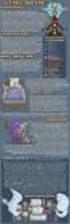 Manual SAGe Versão 2.1 Submissão de Relatórios (RC e Ata de Defesa) (a partir da versão 12.11.06.05 ) Conteúdo b1. Introdução... 2 2. Visualização dos Compromissos do Processo... 3 3. Elaboração e Submissão
Manual SAGe Versão 2.1 Submissão de Relatórios (RC e Ata de Defesa) (a partir da versão 12.11.06.05 ) Conteúdo b1. Introdução... 2 2. Visualização dos Compromissos do Processo... 3 3. Elaboração e Submissão
MANUAL. Certificado de Origem Digital PERFIL PRODUTOR. Versão
 MANUAL Certificado de Origem Digital PERFIL PRODUTOR Versão 2.2.15 Sumário 1. INICIALIZANDO NO SISTEMA... 2 2. ACESSANDO O SISTEMA... 3 3. MENSAGEM ENCAMINHADA PELO SISTEMA.... 4 4. CADASTRANDO SUAS MERCADORIAS...
MANUAL Certificado de Origem Digital PERFIL PRODUTOR Versão 2.2.15 Sumário 1. INICIALIZANDO NO SISTEMA... 2 2. ACESSANDO O SISTEMA... 3 3. MENSAGEM ENCAMINHADA PELO SISTEMA.... 4 4. CADASTRANDO SUAS MERCADORIAS...
Sistema Atena. Iniciação Científica Iniciação em Desenvolvimento Tecnológico e Inovação
 Sistema Atena Iniciação Científica Iniciação em Desenvolvimento Tecnológico e Inovação 2017 SUMÁRIO Sistema Atena 1. Cadastro de Projeto Docente 1.1. Acesso ao Sistema 1.2. Cadastro COM Inscrição no Edital
Sistema Atena Iniciação Científica Iniciação em Desenvolvimento Tecnológico e Inovação 2017 SUMÁRIO Sistema Atena 1. Cadastro de Projeto Docente 1.1. Acesso ao Sistema 1.2. Cadastro COM Inscrição no Edital
Sistema de Controle de Bolsas e Auxílios - SCBA
 Sistema de Controle de Bolsas e Auxílios - SCBA Manual do Usuário Beneficiário Sumário 1. OBJETIVO DO DOCUMENTO... 2 2. VISÃO GERAL DO SISTEMA... 2 3. PERFIL DO USUÁRIO: BENEFICIÁRIO... 2 4. ACESSO AO
Sistema de Controle de Bolsas e Auxílios - SCBA Manual do Usuário Beneficiário Sumário 1. OBJETIVO DO DOCUMENTO... 2 2. VISÃO GERAL DO SISTEMA... 2 3. PERFIL DO USUÁRIO: BENEFICIÁRIO... 2 4. ACESSO AO
CONCAFÉ. Manual do Usuário Dúvidas frequentes
 CONCAFÉ Manual do Usuário Dúvidas frequentes SUMÁRIO 1. Introdução...3 2. Funcionalidades do Sistema...3 2.1. Autenticação...3 2.1.1. Como acessar o sistema...3 2.2. Como solicitar acesso ao sistema...4
CONCAFÉ Manual do Usuário Dúvidas frequentes SUMÁRIO 1. Introdução...3 2. Funcionalidades do Sistema...3 2.1. Autenticação...3 2.1.1. Como acessar o sistema...3 2.2. Como solicitar acesso ao sistema...4
Sistema Atena. Iniciação Científica Iniciação em Desenvolvimento Tecnológico e Inovação
 Sistema Atena Iniciação Científica Iniciação em Desenvolvimento Tecnológico e Inovação 2017 SUMÁRIO Sistema Atena 1. Cadastro de Projeto Docente 1.1. Acesso ao Sistema 1.2. Cadastro COM Inscrição no Edital
Sistema Atena Iniciação Científica Iniciação em Desenvolvimento Tecnológico e Inovação 2017 SUMÁRIO Sistema Atena 1. Cadastro de Projeto Docente 1.1. Acesso ao Sistema 1.2. Cadastro COM Inscrição no Edital
Esse manual visa fornecer orientações aos Coordenadores de Estágios dos Departamentos/Núcleos sobre como utilizar as funções do sistema de estágios
 Esse manual visa fornecer orientações aos Coordenadores de Estágios dos Departamentos/Núcleos sobre como utilizar as funções do sistema de estágios no SIGAA. Após entrar com usuário e senha no www.sigaa.ufs.br,
Esse manual visa fornecer orientações aos Coordenadores de Estágios dos Departamentos/Núcleos sobre como utilizar as funções do sistema de estágios no SIGAA. Após entrar com usuário e senha no www.sigaa.ufs.br,
SAC Sistema de Acompanhamento de Concessões Manual do Usuário
 70040-020 Brasília - DF SAC Manual do Usuário Sumário Assunto PÁGINA 1. Objetivos do Manual 3 2. Perfil do Usuário 3 2.1 Coordenador Institucional 3 3. Acesso ao Sistema SAC 3 3.1 Endereço de acesso 3
70040-020 Brasília - DF SAC Manual do Usuário Sumário Assunto PÁGINA 1. Objetivos do Manual 3 2. Perfil do Usuário 3 2.1 Coordenador Institucional 3 3. Acesso ao Sistema SAC 3 3.1 Endereço de acesso 3
Esse manual visa fornecer orientações às instituições concedentes de estágios. Após
 Esse manual visa fornecer orientações às instituições concedentes de estágios. Após acessar o endereço www.sigaa.ufs.br, você deve clicar no botão ENTRAR NO SISTEMA Obs.: Os dados utilizados nos exemplos
Esse manual visa fornecer orientações às instituições concedentes de estágios. Após acessar o endereço www.sigaa.ufs.br, você deve clicar no botão ENTRAR NO SISTEMA Obs.: Os dados utilizados nos exemplos
PROJETO DE PESQUISA SIGAA
 PROJETO DE PESQUISA SIGAA Universidade Federal de Sergipe Núcleo de Tecnologia da Informação 2016 www.ufs.br NTI - 2105-6583 / 2105-6584 COPES- 2105-6511 / copes@ufs.br CINTEC- 2105-6865 / cintec.ufs@gmail.com
PROJETO DE PESQUISA SIGAA Universidade Federal de Sergipe Núcleo de Tecnologia da Informação 2016 www.ufs.br NTI - 2105-6583 / 2105-6584 COPES- 2105-6511 / copes@ufs.br CINTEC- 2105-6865 / cintec.ufs@gmail.com
Programa Institucional de Bolsa de Iniciação à Docência PIBID MANUAL DE OPERAÇÃO
 GERINF - Gerência de Informática Programa Institucional de Bolsa de Iniciação à Docência PIBID MANUAL DE OPERAÇÃO Maio, 2016 Sumário 1. Introdução... 3 2. Apresentação do Sistema... 2-4 2.1 Botões de ação...
GERINF - Gerência de Informática Programa Institucional de Bolsa de Iniciação à Docência PIBID MANUAL DE OPERAÇÃO Maio, 2016 Sumário 1. Introdução... 3 2. Apresentação do Sistema... 2-4 2.1 Botões de ação...
Guia de referência. Matrícula dos alunos pela INTRANET
 Guia de referência Matrícula dos alunos pela INTRANET 1 REMATRÍCULA DOS ALUNOS PELA INTRANET MANUAL DE PROCEDIMENTOS ETAPAS: 1. Atualização dos dados 2. Informações de pendências, quando houver 3. Escolher
Guia de referência Matrícula dos alunos pela INTRANET 1 REMATRÍCULA DOS ALUNOS PELA INTRANET MANUAL DE PROCEDIMENTOS ETAPAS: 1. Atualização dos dados 2. Informações de pendências, quando houver 3. Escolher
Guia de Treinamento. SIPAC Módulo Almoxarifado. Requisitante de Material
 Guia de Treinamento SIPAC Módulo Almoxarifado Requisitante de Material Fevereiro 2014 SIPAC - Almoxarifado - Requisitante de Material O Sistema Integrado de Patrimônio, Administração e Contratos (SIPAC)
Guia de Treinamento SIPAC Módulo Almoxarifado Requisitante de Material Fevereiro 2014 SIPAC - Almoxarifado - Requisitante de Material O Sistema Integrado de Patrimônio, Administração e Contratos (SIPAC)
MANUAL DE UTILIZAÇÃO DO SISTEMA Cartório 24 Horas
 MANUAL DE UTILIZAÇÃO DO SISTEMA Cartório 24 Horas INTRODUÇÃO A Extranet Cartório 24 Horas permite a solicitação de qualquer tipo de Certidão junto aos Cartórios e outros órgãos de todos os estados Brasileiros.
MANUAL DE UTILIZAÇÃO DO SISTEMA Cartório 24 Horas INTRODUÇÃO A Extranet Cartório 24 Horas permite a solicitação de qualquer tipo de Certidão junto aos Cartórios e outros órgãos de todos os estados Brasileiros.
Manual do Usuário. Requisições
 Manual do Usuário Requisições Projeto SIGA-EPT Manual do Usuário Módulo Requisições SISTEMA INTEGRADO DE GESTÃO ACADÊMICA Versão outubro/2010 Sumário 1 Introdução 4 2 Requisição de Compra de Consumo 5
Manual do Usuário Requisições Projeto SIGA-EPT Manual do Usuário Módulo Requisições SISTEMA INTEGRADO DE GESTÃO ACADÊMICA Versão outubro/2010 Sumário 1 Introdução 4 2 Requisição de Compra de Consumo 5
MANUAL DE APOIO AO USUÁRIO DO SISTEMA DE FOMENTO. Diretoria de Fomento Pró-Reitoria de Pesquisa - UFMG Belo Horizonte Abril 2013
 MANUAL DE APOIO AO USUÁRIO DO SISTEMA DE FOMENTO Diretoria de Fomento Pró-Reitoria de Pesquisa - UFMG Belo Horizonte Abril 2013 1 Sumário DIAGRAMAÇÃO...3 ACESSANDO OS TUTORIAIS...5 ATUALIZANDO OS DADOS
MANUAL DE APOIO AO USUÁRIO DO SISTEMA DE FOMENTO Diretoria de Fomento Pró-Reitoria de Pesquisa - UFMG Belo Horizonte Abril 2013 1 Sumário DIAGRAMAÇÃO...3 ACESSANDO OS TUTORIAIS...5 ATUALIZANDO OS DADOS
GUIA DE INSCRIÇÃO DE PROJETO DE PESQUISA
 GUIA DE INSCRIÇÃO DE PROJETO DE PESQUISA Juiz de Fora, maio de 2014 Apoio: SHA ACN 00031/11 Para iniciar a inscrição do projeto, o usuário deverá acessar o link: inovare.ifsudestemg.edu.br e clicar em
GUIA DE INSCRIÇÃO DE PROJETO DE PESQUISA Juiz de Fora, maio de 2014 Apoio: SHA ACN 00031/11 Para iniciar a inscrição do projeto, o usuário deverá acessar o link: inovare.ifsudestemg.edu.br e clicar em
Carregar Documentos Fiscais - Fornecedor (Modelo 57) - Conhecimento de Transporte Eletrônico. Última Atualização 11/01/2019
 Carregar Documentos Fiscais - Fornecedor (Modelo 57) - Conhecimento de Transporte Eletrônico Última Atualização 11/01/2019 Menu I. Objetivos II. Como Acessar III. Envio de Documento Fiscal Eletrônico CTE
Carregar Documentos Fiscais - Fornecedor (Modelo 57) - Conhecimento de Transporte Eletrônico Última Atualização 11/01/2019 Menu I. Objetivos II. Como Acessar III. Envio de Documento Fiscal Eletrônico CTE
Coordenação de Curso dentro
 SIGAA Manual de Usuário Coordenação de Cursos Lato Sensu O Módulo Lato Sensu no SIGAA possibilita o gerenciamento das atividades acadêmicas dos cursos do tipo Especialização existentes na Instituição.
SIGAA Manual de Usuário Coordenação de Cursos Lato Sensu O Módulo Lato Sensu no SIGAA possibilita o gerenciamento das atividades acadêmicas dos cursos do tipo Especialização existentes na Instituição.
Assessoria Técnica de Tecnologia da Informação - ATTI. Projeto de Informatização da. Secretaria Municipal de Saúde do. Município de São Paulo
 Assessoria Técnica de Tecnologia da Informação - ATTI Projeto de Informatização da Secretaria Municipal de Saúde do Município de São Paulo Manual de Configuração da Agenda Regulada Manual de Operação Março/2012
Assessoria Técnica de Tecnologia da Informação - ATTI Projeto de Informatização da Secretaria Municipal de Saúde do Município de São Paulo Manual de Configuração da Agenda Regulada Manual de Operação Março/2012
Manual Balcão de Negócios para Usuários Administradores. Manual Balcão de Negócios para Usuários Administradores
 Manual Balcão de Negócios para AmazonIT Soluções em Tecnologia da Informação amazonit@amazonit.com.br (92) 3216-3884 3884 1 Funcionamento do Balcão de Negócios 2 Como entrar no balcão Para entrar no balcão
Manual Balcão de Negócios para AmazonIT Soluções em Tecnologia da Informação amazonit@amazonit.com.br (92) 3216-3884 3884 1 Funcionamento do Balcão de Negócios 2 Como entrar no balcão Para entrar no balcão
MANUAL DO SISTEMA GERENCIADOR DE HABILITAÇÃO DE PROFISSIONAIS (GHP)
 MANUAL DO SISTEMA GERENCIADOR DE HABILITAÇÃO DE PROFISSIONAIS (GHP) 18/09/2018 INFORMAÇÃO PÚBLICA SUMÁRIO INTRODUÇÃO...3 1 DEFINIÇÕES... 4 2 CADASTRO DE PROFISSIONAIS... 5 2.1 Habilitação de Profissionais...
MANUAL DO SISTEMA GERENCIADOR DE HABILITAÇÃO DE PROFISSIONAIS (GHP) 18/09/2018 INFORMAÇÃO PÚBLICA SUMÁRIO INTRODUÇÃO...3 1 DEFINIÇÕES... 4 2 CADASTRO DE PROFISSIONAIS... 5 2.1 Habilitação de Profissionais...
Manual de Uso do Professor
 Manual de Uso do Professor Sumário 1. Introdução --------------------------------------------------------------------------- 3 2. Login -----------------------------------------------------------------------------------
Manual de Uso do Professor Sumário 1. Introdução --------------------------------------------------------------------------- 3 2. Login -----------------------------------------------------------------------------------
Poder Judiciário e órgãos da Administração Pública
 Poder Judiciário e órgãos da Administração Pública A Central Nacional de Indisponibilidade de Bens é um sistema que integra ordens judiciais e administrativas sobre indisponibilidade de bens. Para acessar
Poder Judiciário e órgãos da Administração Pública A Central Nacional de Indisponibilidade de Bens é um sistema que integra ordens judiciais e administrativas sobre indisponibilidade de bens. Para acessar
Manual de Utilização do Sistema de Controle de BM da Priner
 Manual de Utilização do Sistema de Controle de BM da Priner Versão Data Objetivo Autor 1.0 29/03/2016 Elaboração do Manual Leandro Duarte 1.1 19/05/2016 Inclusão de novas informações Leandro Duarte 1.2
Manual de Utilização do Sistema de Controle de BM da Priner Versão Data Objetivo Autor 1.0 29/03/2016 Elaboração do Manual Leandro Duarte 1.1 19/05/2016 Inclusão de novas informações Leandro Duarte 1.2
INSTRUÇÕES DO MÓDULO REQUERIMENTOS
 Universidade Federal de Minas Gerais Centro de Computação - CECOM INSTRUÇÕES DO MÓDULO REQUERIMENTOS Trancamento Total de Matrícula Belo Horizonte Janeiro de 2018 Versão 3.0 (31/01/2018) Documento revisado
Universidade Federal de Minas Gerais Centro de Computação - CECOM INSTRUÇÕES DO MÓDULO REQUERIMENTOS Trancamento Total de Matrícula Belo Horizonte Janeiro de 2018 Versão 3.0 (31/01/2018) Documento revisado
Manual do Usuário COORDENADOR INSTITUCIONAL DOCENTE ORIENTADOR. Sistema de Controle de Bolsas e Auxílios SCBA
 Sistema de Controle de Bolsas e Auxílios SCBA Manual do Usuário COORDENADOR INSTITUCIONAL DOCENTE ORIENTADOR Sumário 1. OBJETIVO DO DOCUMENTO... 2 2. VISÃO GERAL DO SISTEMA... 2 3. PERFIL DO USUÁRIO: PARTICIPANTE
Sistema de Controle de Bolsas e Auxílios SCBA Manual do Usuário COORDENADOR INSTITUCIONAL DOCENTE ORIENTADOR Sumário 1. OBJETIVO DO DOCUMENTO... 2 2. VISÃO GERAL DO SISTEMA... 2 3. PERFIL DO USUÁRIO: PARTICIPANTE
MANUAL VTWEB CLIENT SUBURBANO
 MANUAL VTWEB CLIENT SUBURBANO .Conteúdo... 2 1. Descrição... 3 2. Cadastro no sistema... 3 2.1. Pessoa Jurídica... 3 2.2. Pessoa Física... 5 2.3. Concluir o cadastro... 6 3. Acessar o sistema... 6 3.1.
MANUAL VTWEB CLIENT SUBURBANO .Conteúdo... 2 1. Descrição... 3 2. Cadastro no sistema... 3 2.1. Pessoa Jurídica... 3 2.2. Pessoa Física... 5 2.3. Concluir o cadastro... 6 3. Acessar o sistema... 6 3.1.
MANUAL PARA COMITÊS DE ÉTICA EM PESQUISA
 MANUAL PARA COMITÊS DE ÉTICA EM PESQUISA Versão 1.0 Versão Autor Data Descrição Equipe suporte Criação do 1.0 Plataforma Brasil 14/09/2012 Documento Orientações Básicas para Comitês de Ética em Pesquisa
MANUAL PARA COMITÊS DE ÉTICA EM PESQUISA Versão 1.0 Versão Autor Data Descrição Equipe suporte Criação do 1.0 Plataforma Brasil 14/09/2012 Documento Orientações Básicas para Comitês de Ética em Pesquisa
Plano de Atuação na Graduação
 Cadastro de Plano de Atuação - Aluno Avaliação do Professor Orientador Avaliação do Departamento Responsável Plano de Atuação na Graduação O Plano de Atuação na Graduação tem como objetivo a atuação do
Cadastro de Plano de Atuação - Aluno Avaliação do Professor Orientador Avaliação do Departamento Responsável Plano de Atuação na Graduação O Plano de Atuação na Graduação tem como objetivo a atuação do
e-sus Atenção Básica Manual de utilização do sistema Prontuário Eletrônico do Cidadão - PEC
 e-sus Atenção Básica Manual de utilização do sistema Prontuário Eletrônico do Cidadão - PEC PERFIL COORDENADOR 1. INTRODUÇÃO... 4 2. ORIENTAÇÕES GERAIS... 5 3. ADMINISTRAÇÃO... 7 3.1 Cadastrar perfis...
e-sus Atenção Básica Manual de utilização do sistema Prontuário Eletrônico do Cidadão - PEC PERFIL COORDENADOR 1. INTRODUÇÃO... 4 2. ORIENTAÇÕES GERAIS... 5 3. ADMINISTRAÇÃO... 7 3.1 Cadastrar perfis...
MANUAL DE UTILIZAÇÃO DO DIÁRIO ONLINE
 MANUAL DE UTILIZAÇÃO DO DIÁRIO ONLINE 1. Primeiro Acesso Clique em [ACESSAR SUA CONTA] 1. Primeiro Acesso Caso ainda não possua acesso ao sistema, na caixa de diálogo que surge, clique em [Primeiro acesso].
MANUAL DE UTILIZAÇÃO DO DIÁRIO ONLINE 1. Primeiro Acesso Clique em [ACESSAR SUA CONTA] 1. Primeiro Acesso Caso ainda não possua acesso ao sistema, na caixa de diálogo que surge, clique em [Primeiro acesso].
SISTEMA DE APOIO À GESTÃO DA RESERVA TÉCNICA INSTITUCIONAL FAPESP
 SISTEMA DE APOIO À GESTÃO DA RESERVA TÉCNICA INSTITUCIONAL FAPESP http://www.propg.unifesp.br/fapesp 1 Sumário Registro no sistema... 3 Login... 4 Criar e Alterar Demandas... 5 Inclusão de Itens nas demandas...
SISTEMA DE APOIO À GESTÃO DA RESERVA TÉCNICA INSTITUCIONAL FAPESP http://www.propg.unifesp.br/fapesp 1 Sumário Registro no sistema... 3 Login... 4 Criar e Alterar Demandas... 5 Inclusão de Itens nas demandas...
Instruções para utilização da Agenda Médica Eletrônica
 Instruções para utilização da Agenda Médica Eletrônica Sumá rio 1. Acesso aos Serviços Exclusivos...3 2. Acesso à Agenda...4 3. Inclusão de Horários de Atendimento...6 4. Informação de Ausência...10 5.
Instruções para utilização da Agenda Médica Eletrônica Sumá rio 1. Acesso aos Serviços Exclusivos...3 2. Acesso à Agenda...4 3. Inclusão de Horários de Atendimento...6 4. Informação de Ausência...10 5.
Juiz de Fora, setembro de 2017
 GUIA DE INSCRIÇÃO DE PROJETO PARA PROGRAMA DE APOIO À PESQUISA MODALIDADE BOLSA PESQUISADOR Juiz de Fora, setembro de 2017 Apoio: SHA ACN 00031/11 Para iniciar a inscrição do projeto, o usuário deverá
GUIA DE INSCRIÇÃO DE PROJETO PARA PROGRAMA DE APOIO À PESQUISA MODALIDADE BOLSA PESQUISADOR Juiz de Fora, setembro de 2017 Apoio: SHA ACN 00031/11 Para iniciar a inscrição do projeto, o usuário deverá
GUIA PARA RENOVAÇÃO OU ATUALIZAÇÃO CADASTRAL
 SERVIÇO SOCIAL DO COMÉRCIO - ADMINISTRAÇÃO REGIONAL NO ESTADO DO RIO DE JANEIRO GUIA PARA RENOVAÇÃO OU ATUALIZAÇÃO CADASTRAL PARA FORNECEDORES QUE JÁ TRABALHAM COM O SESC/ARRJ SU MÁ RIO Orientações gerais
SERVIÇO SOCIAL DO COMÉRCIO - ADMINISTRAÇÃO REGIONAL NO ESTADO DO RIO DE JANEIRO GUIA PARA RENOVAÇÃO OU ATUALIZAÇÃO CADASTRAL PARA FORNECEDORES QUE JÁ TRABALHAM COM O SESC/ARRJ SU MÁ RIO Orientações gerais
Identificação da Empresa
 Identificação da Empresa MT-611-00001-14 Última Atualização 15/07/2016 I. Objetivos Após este módulo de capacitação você será capaz de: 1. Preencher em Identificação os dados básicos, itens e as localidades
Identificação da Empresa MT-611-00001-14 Última Atualização 15/07/2016 I. Objetivos Após este módulo de capacitação você será capaz de: 1. Preencher em Identificação os dados básicos, itens e as localidades
Sistema de Gestão dos Processos de Acesso - Guia Rápido
 Sistema de Gestão dos Processos de Acesso - Guia Rápido Tela Solicitações Acessante Esta tela apresenta as solicitações criadas pelo usuário e/ou delegadas a ele pelo administrador da solicitação. Permite
Sistema de Gestão dos Processos de Acesso - Guia Rápido Tela Solicitações Acessante Esta tela apresenta as solicitações criadas pelo usuário e/ou delegadas a ele pelo administrador da solicitação. Permite
Manual SAGe Versa o 1.7
 Manual SAGe Versa o 1.7 Submissão de Proposta de PIPE Pesquisa Inovativa em Pequenas Empresas (a partir da versão 12.14.13) Conteúdo Introdução... 2 Instruções iniciais... 3 Entrando no SAGe... 5 Criando
Manual SAGe Versa o 1.7 Submissão de Proposta de PIPE Pesquisa Inovativa em Pequenas Empresas (a partir da versão 12.14.13) Conteúdo Introdução... 2 Instruções iniciais... 3 Entrando no SAGe... 5 Criando
Carregar Documentos Fiscais Fornecedor (Modelo 93) Fatura de Conhecimento de Transporte. Última Atualização 11/01/2019
 Carregar Documentos Fiscais Fornecedor (Modelo 93) Fatura de Conhecimento de Transporte Última Atualização 11/01/2019 Menu I. Objetivos II. Como Acessar III. Envio de Documento Fiscal Não Eletrônico Fatura
Carregar Documentos Fiscais Fornecedor (Modelo 93) Fatura de Conhecimento de Transporte Última Atualização 11/01/2019 Menu I. Objetivos II. Como Acessar III. Envio de Documento Fiscal Não Eletrônico Fatura
NOTA FISCAL DE SERVIÇOS ELETRÔNICA (NFS-e)
 Manual de Acesso ao Sistema Pessoa Física Sistema desenvolvido por Tiplan Tecnologia em Sistema de Informação. Todos os direitos reservados. http://www.tiplan.com.br Página 2 de 23 Índice ÍNDICE... 2 1.
Manual de Acesso ao Sistema Pessoa Física Sistema desenvolvido por Tiplan Tecnologia em Sistema de Informação. Todos os direitos reservados. http://www.tiplan.com.br Página 2 de 23 Índice ÍNDICE... 2 1.
Treinamento do Sistema SIGRH Módulo Férias Perfil: Solicitação de agendamento de férias
 1 Treinamento do Sistema SIGRH Módulo Férias Perfil: Solicitação de agendamento de férias Maceió, setembro de 2012. 2 Histório de versões Versão 1.0-14/09/2012 Descrição: Versão inicial 3 Conteúdo 1.Conhecendo
1 Treinamento do Sistema SIGRH Módulo Férias Perfil: Solicitação de agendamento de férias Maceió, setembro de 2012. 2 Histório de versões Versão 1.0-14/09/2012 Descrição: Versão inicial 3 Conteúdo 1.Conhecendo
Sistema NFS-e. 03/2010 Versão 1.3. EDZA Planejamento, Consultoria e Informática S.A.
 Sistema NFS-e 03/2010 Versão 1.3 EDZA Planejamento, Consultoria e Informática S.A. Para emissão da Nota Fiscal Eletrônica, o usuário deverá acessar a aplicação através do site da prefeitura clicando no
Sistema NFS-e 03/2010 Versão 1.3 EDZA Planejamento, Consultoria e Informática S.A. Para emissão da Nota Fiscal Eletrônica, o usuário deverá acessar a aplicação através do site da prefeitura clicando no
NOTA FISCAL DE SERVIÇOS ELETRÔNICA (NFS-e)
 Manual de Acesso ao Sistema Pessoa Física Todos os dados e valores apresentados neste manual são ficticios. Qualquer dúvida consulte a legislação vigente. Sistema desenvolvido por Tiplan Tecnologia em
Manual de Acesso ao Sistema Pessoa Física Todos os dados e valores apresentados neste manual são ficticios. Qualquer dúvida consulte a legislação vigente. Sistema desenvolvido por Tiplan Tecnologia em
C A R T I L H A. - Recursos Humanos Cargos
 C A R T I L H A - Recursos Humanos Cargos Elaborada por: DIRPD Diretoria de Processamento de Dados Universidade Federal de Uberlândia Maio/2009 Apresentação Esta cartilha foi elaborada para auxiliar os
C A R T I L H A - Recursos Humanos Cargos Elaborada por: DIRPD Diretoria de Processamento de Dados Universidade Federal de Uberlândia Maio/2009 Apresentação Esta cartilha foi elaborada para auxiliar os
Identificação da Empresa. MT Última Atualização 26/01/2018
 Identificação da Empresa MT-43-2-00025-5 Última Atualização 26/01/2018 I. Objetivos Após este módulo de capacitação você será capaz de: 1. Preencher em Identificação os dados básicos, itens e as localidades
Identificação da Empresa MT-43-2-00025-5 Última Atualização 26/01/2018 I. Objetivos Após este módulo de capacitação você será capaz de: 1. Preencher em Identificação os dados básicos, itens e as localidades
MANUAL SIPAC ORIENTAÇÕES PARA REQUISIÇÕES DE RP
 MANUAL SIPAC ORIENTAÇÕES PARA REQUISIÇÕES DE RP SUMÁRIO 1. Introdução... 3 2. Solicitar material em um registro de preços... 4 2.1. Visualizar Ata... 6 2.2. Solicitar material em um Registro de Preços...
MANUAL SIPAC ORIENTAÇÕES PARA REQUISIÇÕES DE RP SUMÁRIO 1. Introdução... 3 2. Solicitar material em um registro de preços... 4 2.1. Visualizar Ata... 6 2.2. Solicitar material em um Registro de Preços...
FUNCIONALIDADES DA ABA CEP NA PLATBR
 FUNCIONALIDADES DA ABA CEP NA PLATBR Versão 1.1 Histórico de Versão Versão Autor Data Descrição Equipe suporte Criação do 1.0 Plataforma Brasil 14/09/2012 Documento 1.1 Equipe suporte Plataforma Brasil
FUNCIONALIDADES DA ABA CEP NA PLATBR Versão 1.1 Histórico de Versão Versão Autor Data Descrição Equipe suporte Criação do 1.0 Plataforma Brasil 14/09/2012 Documento 1.1 Equipe suporte Plataforma Brasil
PROCEDIMENTOS SAESP II - NOVO PROCESSO DE DIETA ESPECIAL CADASTRO DE DIETA ESPECIAL E CONSULTA DE DIETAS ESPECIAIS CADASTRADAS PERFIL ESCOLA
 PROCEDIMENTOS SAESP II - NOVO PROCESSO DE DIETA ESPECIAL CADASTRO DE DIETA ESPECIAL E CONSULTA DE DIETAS ESPECIAIS CADASTRADAS PERFIL ESCOLA Objetivo do Documento Este documento representa todo o fluxo
PROCEDIMENTOS SAESP II - NOVO PROCESSO DE DIETA ESPECIAL CADASTRO DE DIETA ESPECIAL E CONSULTA DE DIETAS ESPECIAIS CADASTRADAS PERFIL ESCOLA Objetivo do Documento Este documento representa todo o fluxo
Identificação da Empresa. MT Última Atualização 19/01/2018
 Identificação da Empresa MT-43-2-00025-4 Última Atualização 19/01/2018 I. Objetivos Após este módulo de capacitação você será capaz de: 1. Preencher em Identificação os dados básicos, itens e as localidades
Identificação da Empresa MT-43-2-00025-4 Última Atualização 19/01/2018 I. Objetivos Após este módulo de capacitação você será capaz de: 1. Preencher em Identificação os dados básicos, itens e as localidades
Módulo de Solicitação de Recursos
 Módulo de Solicitação de Recursos Manual do Usuário Página 1 de 25 Introdução O SIGA é o Sistema de Gerenciamento do Programa Integração AABB Comunidade onde é possível realizar os principais procedimentos
Módulo de Solicitação de Recursos Manual do Usuário Página 1 de 25 Introdução O SIGA é o Sistema de Gerenciamento do Programa Integração AABB Comunidade onde é possível realizar os principais procedimentos
MANUAL VTWEB CLIENT URBANO
 MANUAL VTWEB CLIENT URBANO Conteúdo... 2 1. Descrição... 3 2. Cadastro no sistema... 3 2.1. Pessoa Jurídica... 3 2.2. Pessoa Física... 5 2.3. Concluir o cadastro... 6 3. Acessar o sistema... 6 3.1. Autenticar
MANUAL VTWEB CLIENT URBANO Conteúdo... 2 1. Descrição... 3 2. Cadastro no sistema... 3 2.1. Pessoa Jurídica... 3 2.2. Pessoa Física... 5 2.3. Concluir o cadastro... 6 3. Acessar o sistema... 6 3.1. Autenticar
Manual. Portal de Seminovos
 Manual Portal de Seminovos Administração Versão 1.0 Sumário Introdução... 3 1. Menu Meu perfil... 3 1.1. Editar meu perfil... 3 1.2. Editar minha senha... 3 2. Usuários... 4 2.1. Cadastrar Usuário... 4
Manual Portal de Seminovos Administração Versão 1.0 Sumário Introdução... 3 1. Menu Meu perfil... 3 1.1. Editar meu perfil... 3 1.2. Editar minha senha... 3 2. Usuários... 4 2.1. Cadastrar Usuário... 4
MANUAL CADASTRAMENTO EXPORTA FÁCIL PRÉ-POSTAGEM DOCUMENTO
 MANUAL CADASTRAMENTO EXPORTA FÁCIL PRÉ-POSTAGEM DOCUMENTO Brasília Junho/2017 CADASTRO PRÉ-POSTAGEM O Exporta Fácil é uma linha de serviços destinada a pessoas jurídicas ou físicas que desejam expandir
MANUAL CADASTRAMENTO EXPORTA FÁCIL PRÉ-POSTAGEM DOCUMENTO Brasília Junho/2017 CADASTRO PRÉ-POSTAGEM O Exporta Fácil é uma linha de serviços destinada a pessoas jurídicas ou físicas que desejam expandir
CONCAFÉ. Manual do Usuário
 CONCAFÉ Manual do Usuário SUMÁRIO 1. Introdução...3 2. Funcionalidades do Sistema...3 2.1. Autenticação...3 2.1.1. Como acessar o sistema?...3 2.2. Como solicitar acesso ao sistema...3 2.3. Como recuperar
CONCAFÉ Manual do Usuário SUMÁRIO 1. Introdução...3 2. Funcionalidades do Sistema...3 2.1. Autenticação...3 2.1.1. Como acessar o sistema?...3 2.2. Como solicitar acesso ao sistema...3 2.3. Como recuperar
Identificação da Empresa. MT Última Atualização 30/11/2016
 Identificação da Empresa MT-43-2-00025 Última Atualização 30/11/2016 I. Objetivos Após este módulo de capacitação você será capaz de: 1. Preencher em Identificação os dados básicos, itens e as localidades
Identificação da Empresa MT-43-2-00025 Última Atualização 30/11/2016 I. Objetivos Após este módulo de capacitação você será capaz de: 1. Preencher em Identificação os dados básicos, itens e as localidades
Conheça a nova ferramenta da Amil Proposta Online. amil.com.br
 Conheça a nova ferramenta da Amil Proposta Online amil.com.br Índice 1. Introdução 2. Como Acessar o Proposta Online 3. Visão Geral 4. Busca por Empresa 5. Nova Simulação 6. Preenchimento de Propostas
Conheça a nova ferramenta da Amil Proposta Online amil.com.br Índice 1. Introdução 2. Como Acessar o Proposta Online 3. Visão Geral 4. Busca por Empresa 5. Nova Simulação 6. Preenchimento de Propostas
Manual do Usuário. Requisição de Veículos
 Manual do Usuário Requisição de Veículos Índice de capítulos Parte I - Visão geral dos requisitos.................................. 01 1 - Cadastro de usuários........................ 01 2 - Definição
Manual do Usuário Requisição de Veículos Índice de capítulos Parte I - Visão geral dos requisitos.................................. 01 1 - Cadastro de usuários........................ 01 2 - Definição
Gerabyte AFV (Automação de Força de Venda) Manual do Aplicativo
 Gerabyte AFV (Automação de Força de Venda) Manual do Aplicativo Versão do Manual: 2.4 Versão do Aplicativo: 2.17.2 Conteúdo 1. Instalação do AFV...03 2. Configurações...04 3. Recebendo as tabelas...05
Gerabyte AFV (Automação de Força de Venda) Manual do Aplicativo Versão do Manual: 2.4 Versão do Aplicativo: 2.17.2 Conteúdo 1. Instalação do AFV...03 2. Configurações...04 3. Recebendo as tabelas...05
Manter Comissão. de Seleção
 MINISTÉRIO DO PLANEJAMENTO ORÇAMENTO E GESTÃO SECRETARIA DE LOGÍSTICA E TECNOLOGIA DA INFORMAÇÃO DEPARTAMENTO DE GESTÃO ESTRATÉGICA DA INFORMAÇÃO Portal dos Convênios SICONV Manter Comissão Abertura Automática
MINISTÉRIO DO PLANEJAMENTO ORÇAMENTO E GESTÃO SECRETARIA DE LOGÍSTICA E TECNOLOGIA DA INFORMAÇÃO DEPARTAMENTO DE GESTÃO ESTRATÉGICA DA INFORMAÇÃO Portal dos Convênios SICONV Manter Comissão Abertura Automática
Instruções para aprovação e funcionamento de Cursos Lato Sensu PRODUÇÃO: CAAPG/PRPG/UFPB
 Instruções para aprovação e funcionamento de Cursos Lato Sensu PRODUÇÃO: CAAPG/PRPG/UFPB Resolução nº 56/1996 do Consepe: Elaboração de um Projeto de Curso Trâmites administrativos aprovação, respectivamente,
Instruções para aprovação e funcionamento de Cursos Lato Sensu PRODUÇÃO: CAAPG/PRPG/UFPB Resolução nº 56/1996 do Consepe: Elaboração de um Projeto de Curso Trâmites administrativos aprovação, respectivamente,
Instruções de Acesso: Eventos Científicos. Departamento de TI da FACTHUS (Atualizado: 22/09/2016)
 Instruções de Acesso: Eventos Científicos Primeiro Acesso No primeiro acesso informe os números do CPF e depois selecione a opção Prosseguir Se você for aluno da FACTHUS ao clicar na opção prosseguir preencha
Instruções de Acesso: Eventos Científicos Primeiro Acesso No primeiro acesso informe os números do CPF e depois selecione a opção Prosseguir Se você for aluno da FACTHUS ao clicar na opção prosseguir preencha
Guia do Usuário. Portal Web: Foxwin-Acesso. Assunto: Guia do Usuário Portal Web. Produto: Foxwin-Acesso. Versão Doc.: 1.0
 Guia do Usuário Portal Web: Foxwin-Acesso Assunto: Guia do Usuário Portal Web Produto: Foxwin-Acesso Versão Doc.: 1.0 Data: 26/09/2017 ÍNDICE 1. Introdução ao Portal Web... 1 2. Solicitação do 1º acesso...
Guia do Usuário Portal Web: Foxwin-Acesso Assunto: Guia do Usuário Portal Web Produto: Foxwin-Acesso Versão Doc.: 1.0 Data: 26/09/2017 ÍNDICE 1. Introdução ao Portal Web... 1 2. Solicitação do 1º acesso...
Manual Balcão de Negócios para Usuários Anunciantes. Manual Balcão de Negócios para Usuários Anunciantes
 Manual Balcão de Negócios para AmazonIT Soluções em Tecnologia da Informação amazonit@amazonit.com.br (92) 3216-3884 3884 1 Funcionamento do Balcão de Negócios 2 Como entrar no balcão Para entrar no balcão
Manual Balcão de Negócios para AmazonIT Soluções em Tecnologia da Informação amazonit@amazonit.com.br (92) 3216-3884 3884 1 Funcionamento do Balcão de Negócios 2 Como entrar no balcão Para entrar no balcão
Manual -Sistema de Cadastro. Dúvidas? (83)
 Manual -Sistema de Cadastro Dúvidas? (83) 3048-2784 1 -Login-Sistema de Cadastro Tela de logindo sistema. Efetue o logincom usuário e senha fornecidos pela Unimed NNE. Se não possuir cadastro, entre em
Manual -Sistema de Cadastro Dúvidas? (83) 3048-2784 1 -Login-Sistema de Cadastro Tela de logindo sistema. Efetue o logincom usuário e senha fornecidos pela Unimed NNE. Se não possuir cadastro, entre em
Capacitação Sistema Solar. Ministrantes: Camilla Reitz Francener Cláudia Heusi Silveira
 1 Capacitação Sistema Solar Ministrantes: Camilla Reitz Francener Cláudia Heusi Silveira Sumário 1 SCL SISTEMA DE COMPRAS E LICITAÇÕES... 3 1.1 Pesquisa de Preço... 4 1.1.1 Inserção de itens... 6 1.1.2
1 Capacitação Sistema Solar Ministrantes: Camilla Reitz Francener Cláudia Heusi Silveira Sumário 1 SCL SISTEMA DE COMPRAS E LICITAÇÕES... 3 1.1 Pesquisa de Preço... 4 1.1.1 Inserção de itens... 6 1.1.2
Gestão Unificada de Recursos Institucionais GURI
 Documentação de Sistemas Gestão Unificada de Recursos Institucionais GURI Módulo de Processo Seletivo Acadêmico Versão 2.1.5 Última revisão: 18/12/2017 2017 Versão: 1.0 Documentação: André L. M. C. Revisão:
Documentação de Sistemas Gestão Unificada de Recursos Institucionais GURI Módulo de Processo Seletivo Acadêmico Versão 2.1.5 Última revisão: 18/12/2017 2017 Versão: 1.0 Documentação: André L. M. C. Revisão:
Página Inicial Área do Aluno Acadêmico
 Sumário Página Inicial --------------------------------- Área do Aluno -------------------------------- 1.0 Acadêmico -------------------------------- 1.1 Cronograma ---------------------- 1.2 Data de
Sumário Página Inicial --------------------------------- Área do Aluno -------------------------------- 1.0 Acadêmico -------------------------------- 1.1 Cronograma ---------------------- 1.2 Data de
RioCard Saúde Presente
 Sumário 1) Acesso ao Sistema... 2 1.1) Esqueci minha senha... 2 1.2) Alteração de Senha... 3 1.3) Seleção de Perfil de Acesso e Local de Atendimento... 3 2) Home... 5 3) Menu Cadastro... 5 3.1) Cadastrar
Sumário 1) Acesso ao Sistema... 2 1.1) Esqueci minha senha... 2 1.2) Alteração de Senha... 3 1.3) Seleção de Perfil de Acesso e Local de Atendimento... 3 2) Home... 5 3) Menu Cadastro... 5 3.1) Cadastrar
MANUAL DE INSTRUÇÕES DO SISTEMA DE RESTAURANTE UNIVERSITÁRIO MÓDULO CONTROLE DE ALUNOS
 MANUAL DE INSTRUÇÕES DO SISTEMA DE RESTAURANTE UNIVERSITÁRIO MÓDULO CONTROLE DE ALUNOS ACESSO AO SISTEMA Este manual visa informar os recursos do Sistema de Restaurante Universitário. O sistema possui
MANUAL DE INSTRUÇÕES DO SISTEMA DE RESTAURANTE UNIVERSITÁRIO MÓDULO CONTROLE DE ALUNOS ACESSO AO SISTEMA Este manual visa informar os recursos do Sistema de Restaurante Universitário. O sistema possui
Manual Autorizador TOTVS
 Manual Autorizador TOTVS APRESENTAÇÃO Com o objetivo de melhorar e facilitar o processo de utilização do sistema de registros e solicitações, a Unimed Pelotas/RS implantará o Autorizador, um novo sistema
Manual Autorizador TOTVS APRESENTAÇÃO Com o objetivo de melhorar e facilitar o processo de utilização do sistema de registros e solicitações, a Unimed Pelotas/RS implantará o Autorizador, um novo sistema
Assessoria Técnica de Tecnologia da Informação - ATTI. Projeto de Informatização da Secretaria Municipal de Saúde do Município de São Paulo
 Assessoria Técnica de Tecnologia da Informação - ATTI Projeto de Informatização da Secretaria Municipal de Saúde do Município de São Paulo Programa Bolsa Família Manual de Operação 10/Abril/2011 Aplicado
Assessoria Técnica de Tecnologia da Informação - ATTI Projeto de Informatização da Secretaria Municipal de Saúde do Município de São Paulo Programa Bolsa Família Manual de Operação 10/Abril/2011 Aplicado
FS-Fesp/Manual do Usuário. Manual do Usuário Federação das Unimeds de São Paulo
 FS-Fesp/ Federação das Unimeds de São Paulo Federação das Unimeds de São Paulo (FESP) Rua José Getúlio, 78/90. Liberdade. São Paulo SP negocios@unimedfesp.coop.br Sumário INTRODUÇÃO... 3 1. OBJETIVO DO
FS-Fesp/ Federação das Unimeds de São Paulo Federação das Unimeds de São Paulo (FESP) Rua José Getúlio, 78/90. Liberdade. São Paulo SP negocios@unimedfesp.coop.br Sumário INTRODUÇÃO... 3 1. OBJETIVO DO
Manual. Portal de Seminovos
 Manual Portal de Seminovos Administração Versão 1.0 Sumário Introdução... 4 1. Menu Concessionárias... 4 1.1. Cadastrar Concessionária... 4 1.2. Listar Concessionária... 5 1.3. Editar Concessionária...
Manual Portal de Seminovos Administração Versão 1.0 Sumário Introdução... 4 1. Menu Concessionárias... 4 1.1. Cadastrar Concessionária... 4 1.2. Listar Concessionária... 5 1.3. Editar Concessionária...
Para cadastrar um novo funcionário passe o mouse em Funcionários no menu superior da Intranet, em seguida, Cadastro de Funcionários
 Cadastro de Funcionários Como cadastrar um funcionário Para cadastrar um novo funcionário passe o mouse em Funcionários no menu superior da Intranet, em seguida, Cadastro de Funcionários 1 1 Cadastre as
Cadastro de Funcionários Como cadastrar um funcionário Para cadastrar um novo funcionário passe o mouse em Funcionários no menu superior da Intranet, em seguida, Cadastro de Funcionários 1 1 Cadastre as
MANUAL DE INSTRUÇÕES DO SISTEMA DE RESTAURANTE UNIVERSITÁRIO MÓDULO CONTROLE DE FUNCIONÁRIOS
 MANUAL DE INSTRUÇÕES DO SISTEMA DE RESTAURANTE UNIVERSITÁRIO MÓDULO CONTROLE DE FUNCIONÁRIOS ACESSO AO SISTEMA Este manual visa informar os recursos do Sistema de Restaurante Universitário. O sistema possui
MANUAL DE INSTRUÇÕES DO SISTEMA DE RESTAURANTE UNIVERSITÁRIO MÓDULO CONTROLE DE FUNCIONÁRIOS ACESSO AO SISTEMA Este manual visa informar os recursos do Sistema de Restaurante Universitário. O sistema possui
Assessoria Técnica de Tecnologia da Informação - ATTI. Projeto de Informatização da Secretaria Municipal de Saúde do Município de São Paulo
 Assessoria Técnica de Tecnologia da Informação - ATTI Projeto de Informatização da Secretaria Municipal de Saúde do Município de São Paulo SIGA Versão 3.6A Manual de Operação Conteúdo 1. Sumário Erro!
Assessoria Técnica de Tecnologia da Informação - ATTI Projeto de Informatização da Secretaria Municipal de Saúde do Município de São Paulo SIGA Versão 3.6A Manual de Operação Conteúdo 1. Sumário Erro!
MANUAL. Certificado de Origem Digital PERFIL EXPORTADOR. Versão
 MANUAL Certificado de Origem Digital PERFIL EXPORTADOR Versão 2.2.15 Sumário 1. Inicializando no sistema... 3 2. Acessando o sistema... 4 3. Mensagem encaminhada pelo sistema.... 4 4. Emitindo um novo
MANUAL Certificado de Origem Digital PERFIL EXPORTADOR Versão 2.2.15 Sumário 1. Inicializando no sistema... 3 2. Acessando o sistema... 4 3. Mensagem encaminhada pelo sistema.... 4 4. Emitindo um novo
Manual para cadastramento de propostas de projeto Edital I Desenvolvimento da Capacidade Humana e Institucional Projetos de Estudo
 Manual para cadastramento de propostas de projeto Edital I Desenvolvimento da Capacidade Humana e Institucional Projetos de Estudo O presente manual tem como objetivo orientar a pessoa usuária do Módulo
Manual para cadastramento de propostas de projeto Edital I Desenvolvimento da Capacidade Humana e Institucional Projetos de Estudo O presente manual tem como objetivo orientar a pessoa usuária do Módulo
Sistema de Almoxarifado ALX
 Capacitação Plataforma Solar Sistema de Almoxarifado ALX Agosto de 2017 Sumário Clique no item para ser direcionado à página desejada. Dicas de utilização... 2 O sistema... 3 1 Cadastro de Pedido de Material
Capacitação Plataforma Solar Sistema de Almoxarifado ALX Agosto de 2017 Sumário Clique no item para ser direcionado à página desejada. Dicas de utilização... 2 O sistema... 3 1 Cadastro de Pedido de Material
AJUDA - FORMULÁRIO DE PROPOSTA ON-LINE APV
 AJUDA - FORMULÁRIO DE PROPOSTA ON-LINE APV Esse é o manual para auxílio ao preenchimento do formulário de propostas on-line para a modalidade de Auxílio ao Pesquisador Visitante APV. INFORMAÇÕES IMPORTANTES:
AJUDA - FORMULÁRIO DE PROPOSTA ON-LINE APV Esse é o manual para auxílio ao preenchimento do formulário de propostas on-line para a modalidade de Auxílio ao Pesquisador Visitante APV. INFORMAÇÕES IMPORTANTES:
Funcionalidades da Aba Pesquisador
 Funcionalidades da Aba Pesquisador Versão 2.0 Histórico de Revisão do Manual Versão Autor Data Descrição 1.0 Equipe suporte 07/11/2013 Criação do Plataforma Brasil documento 2.0 Equipe suporte Plataforma
Funcionalidades da Aba Pesquisador Versão 2.0 Histórico de Revisão do Manual Versão Autor Data Descrição 1.0 Equipe suporte 07/11/2013 Criação do Plataforma Brasil documento 2.0 Equipe suporte Plataforma
Manual do Usuário SinFAT Web
 Manual do Usuário SinFAT Web Manual do Usuário SinFAT Web Versão 1.1 Última atualização: 26/04/2014 Sumário 1.0 O que é o SinFAT Web?...4 1.1 Quem pode usar?...4 2.0 Como acessar?...4 2.1 Como se cadastrar?...5
Manual do Usuário SinFAT Web Manual do Usuário SinFAT Web Versão 1.1 Última atualização: 26/04/2014 Sumário 1.0 O que é o SinFAT Web?...4 1.1 Quem pode usar?...4 2.0 Como acessar?...4 2.1 Como se cadastrar?...5
Cadastro de Funcionários Como cadastrar um funcionário
 Cadastro de Funcionários Como cadastrar um funcionário Selecione a opção Funcionários no menu superior da Intranet, em seguida, Cadastro de Funcionários 1 1 Cadastre as informações do funcionário Preencha
Cadastro de Funcionários Como cadastrar um funcionário Selecione a opção Funcionários no menu superior da Intranet, em seguida, Cadastro de Funcionários 1 1 Cadastre as informações do funcionário Preencha
SISTEMA INTEGRADO DE GESTÃO DE ATIVIDADES ACADÊMICAS SIGAA EXTENSÃO CADASTRO DE PROPOSTA PROJETO
 SISTEMA INTEGRADO DE GESTÃO DE ATIVIDADES ACADÊMICAS SIGAA EXTENSÃO CADASTRO DE PROPOSTA PROJETO APRESENTAÇÃO 1. 2. 3. 4. 5. 6. Módulo Extensão Submeter proposta de ação - PROJETO Versão para Impressão
SISTEMA INTEGRADO DE GESTÃO DE ATIVIDADES ACADÊMICAS SIGAA EXTENSÃO CADASTRO DE PROPOSTA PROJETO APRESENTAÇÃO 1. 2. 3. 4. 5. 6. Módulo Extensão Submeter proposta de ação - PROJETO Versão para Impressão
Identificação da Empresa
 Identificação da Empresa I. Objetivos Após este módulo de capacitação você será capaz de: 1. Preencher em Identificação os dados básicos, itens e as localidades para as quais a sua empresa deseja fornecer;
Identificação da Empresa I. Objetivos Após este módulo de capacitação você será capaz de: 1. Preencher em Identificação os dados básicos, itens e as localidades para as quais a sua empresa deseja fornecer;
Sistema Web: Liberação de Senha
 Sistema Web: Liberação de Senha Primeiros Passos 1. Computador deve estar conectado à Internet; 2. Utilizar preferencialmente os navegadores Internet Explorer 8 (ou superior) ou Mozilla Firefox ou Google
Sistema Web: Liberação de Senha Primeiros Passos 1. Computador deve estar conectado à Internet; 2. Utilizar preferencialmente os navegadores Internet Explorer 8 (ou superior) ou Mozilla Firefox ou Google
1. Acessando o SIGPRH
 1. Acessando o SIGPRH UNIVERSIDADE FEDERAL DO CEARÁ Acesse o endereço www.si3.ufc.br e selecione a opção SIGPRH (Sistema Integrado de Planejamento, Gestão e Recursos Humanos). Seguem algumas informações
1. Acessando o SIGPRH UNIVERSIDADE FEDERAL DO CEARÁ Acesse o endereço www.si3.ufc.br e selecione a opção SIGPRH (Sistema Integrado de Planejamento, Gestão e Recursos Humanos). Seguem algumas informações
MANUAL DE UTILIZAÇÃO DO SISTEMA LUX NF-E V
 MANUAL DE UTILIZAÇÃO DO SISTEMA LUX NF-E V. 3.9.1 SUMÁRIO 1. CONFIGURAÇÕES DO SISTEMA... 3 1.1.CONFIGURAÇÃO DE PASTAS... 4 1.2 CONFIGURAÇÕES DE PROXY... 5 1.3 PROCESSOS AUTOMÁTICOS... 5 1.4 PROCESSOS AUTOMÁTICOS...
MANUAL DE UTILIZAÇÃO DO SISTEMA LUX NF-E V. 3.9.1 SUMÁRIO 1. CONFIGURAÇÕES DO SISTEMA... 3 1.1.CONFIGURAÇÃO DE PASTAS... 4 1.2 CONFIGURAÇÕES DE PROXY... 5 1.3 PROCESSOS AUTOMÁTICOS... 5 1.4 PROCESSOS AUTOMÁTICOS...
Cadastro de Informações Gerenciais (CIG)
 GOVERNO DO ESTADO DE SANTA CATARINA SECRETARIA DE ESTADO DA ADMINISTRAÇÃO - SEA Sistema de Gestão de Protocolo Eletrônico Cadastro de Informações Gerenciais (CIG) SUMÁRIO 1- Qual o objetivo deste documento?
GOVERNO DO ESTADO DE SANTA CATARINA SECRETARIA DE ESTADO DA ADMINISTRAÇÃO - SEA Sistema de Gestão de Protocolo Eletrônico Cadastro de Informações Gerenciais (CIG) SUMÁRIO 1- Qual o objetivo deste documento?
Guia do Módulo NEE. Janeiro/2017. Diretoria de Sistemas Superintendência de Informática - UFRN
 1 Guia do Módulo NEE Janeiro/2017 2 SUMÁRIO 1. Apresentação... 3 2. Inscrição com Necessidades Educacionais Especiais Discente... 4 3. Coordenador Graduação... 5 4. Coordenador Lato Sensu... 24 5. Coordenador
1 Guia do Módulo NEE Janeiro/2017 2 SUMÁRIO 1. Apresentação... 3 2. Inscrição com Necessidades Educacionais Especiais Discente... 4 3. Coordenador Graduação... 5 4. Coordenador Lato Sensu... 24 5. Coordenador
Configurar Ingressos
 1 Configurar Ingressos Para configurar ingressos no HTTicket o primeiro passo é o cadastramento dos nomes dos ingressos que poderão ser utilizados no sistema. A Lista tem como principal objetivo padronizar
1 Configurar Ingressos Para configurar ingressos no HTTicket o primeiro passo é o cadastramento dos nomes dos ingressos que poderão ser utilizados no sistema. A Lista tem como principal objetivo padronizar
Manual do Usuário. MedLink Dental
 Manual do Usuário MedLink Dental Índice 1. Acessando o Medlink Dental:... 3 2. Menu Horizontal:... 4 3. Paciente:... 5 3.1. Cadastrando o paciente:... 6 3.2. Cadastrando o Convênio do Paciente:... 7 4.
Manual do Usuário MedLink Dental Índice 1. Acessando o Medlink Dental:... 3 2. Menu Horizontal:... 4 3. Paciente:... 5 3.1. Cadastrando o paciente:... 6 3.2. Cadastrando o Convênio do Paciente:... 7 4.
Gerabyte AFV (Automação de Força de Venda) Manual do Aplicativo
 Gerabyte AFV (Automação de Força de Venda) Manual do Aplicativo Versão 2.18 1 Sumário 1 Instalação do AFV...3 2 Configurações do AFV...4 3 Recebendo as tabelas...6 4 Consultando clientes...6 5 Consultando
Gerabyte AFV (Automação de Força de Venda) Manual do Aplicativo Versão 2.18 1 Sumário 1 Instalação do AFV...3 2 Configurações do AFV...4 3 Recebendo as tabelas...6 4 Consultando clientes...6 5 Consultando
